В приложении маркет произошла ошибка что делать
Бывают моменты, когда Плей Маркет не загружает приложения (через Wi-Fi например), Андроид пишет что «подключение отсутствует», либо появляется сообщение о том, что в приложении Google Play Market произошла ошибка. Андроид смартфоны, такие как Samsung и Lenovo не качают игры.
Давайте разберемся, почему так происходит, как разобраться с этими вопросами и что делать, чтобы забыть о них навсегда!
Нестабильность при эксплуатации Плей Маркета и полная его неработоспособность могут быть вызваны различными причинами. Вирус, технические проблемы на сервере, сбой надстроек, постоянные вылеты приложения, другие ошибки способны повлечь частичную или полную недееспособность программы.
Возврат к заводским установкам в ОС Андроид не всегда приемлемый вариант, при котором пользователю придётся заниматься установкой приложений заново, а СМС и контакты телефонной книжки, не дублированные на симку, исчезнут без возможности восстановления!
Для начала перезагрузите устройство и проверьте наличие доступа к интернету. Многие баги устраняются именно этими несложными действиями. Запустите Play Market и если проблема не исчезла, переходите к другим вариантам.
Рассмотрим самый простой способ возобновления работы Плей Маркета на Андроиде.
Способ #1 — удаляем данные аккаунта
- Откройте меню, запустите «Настройки», выберите пункт «Приложения»;
- Прокрутите вправо до вкладки «Все»;
- Найдите Google Services Framework.
Нажмите на кнопку «Стереть данные».
Дождитесь завершения операции;
Способ #2 — чистим файл hosts
Если возникшая ошибка не исчезла, выполняем следующий алгоритм.
- Получите права суперпользователя своего устройства Андроид (воспользуйтесь одной из специализированных программ, например, Framaroot, которая подходит практически для любой модели телефона).
 Можно использовать Total Commander;
Можно использовать Total Commander; - Загрузите и установите Root Browser;
- Откройте папку system/etc. Найдите файл hosts и с помощью текстового редактора удалите лишнюю информацию.
В файле должна остаться строка «127.0.0.1 localhost»;
Возможным решением для исправления ошибок может стать обновление или полная переустановка программы. В некоторых случаях (крайне редко) можно воспользоваться установкой даты на телефоне/планшете.
Попробуйте удалить Google-аккаунт, перезагрузить устройство и восстановить его. Убедитесь, что на вашем мобильном телефоне нет программ (например Freedom, предназначенная для взлома игр), которые блокируют работу Play Market для ОС Андроид.
Многие пользователи различных мобильных устройств, используя Play Market, сталкиваются с распространённым уведомлением с текстом «Подключение отсутствует» при выходе в интернет через Wi-Fi.
Способ #3 — убираем прокси
Если все остальные программы и браузеры работают, а Плей Маркет не видит подключения, попробуйте отключить прокси с помощью последовательности действий:
Выберите и удержите сеть, к которой вы подключены, жмём «Изменить сеть». Далее нажмите переключатель «Расширенные параметры» и в «Настройки прокси-сервера» установите значение «Нет».
Если прокси были выключены, заходим в свойства подключения к интернету. Отметьте «Расширенные параметры», «Настройки IP» должны быть статическими. Установите параметр DNS1 равным 8.8.8.8, а DNS2 – 8.8.4.4 и сохраните. Отключитесь от Wi-Fi и восстановите подключение заново.
Способ #4 — настраиваем маршрутизатор
Ещё один из методов решения проблемы – изменение MTU: откройте параметры роутера, найдите вкладку Network – WAN. Для MTU Size укажите одно из значений: 1500/1460/1420. Правильное количество можно узнать у интернет-провайдера. Сохраните, перезагрузите роутер, проверьте работает ли Плей Маркет.
Сброс до заводских настроек
Если ни один из способов не позволил устранить возникшую ошибку, убедитесь, что все необходимое данные продублированы на сим-карте и карте памяти и осуществите сброс на заводские настройки. Этот кардинальный метод стопроцентно вернёт рабочий Плей Маркет.
Этот кардинальный метод стопроцентно вернёт рабочий Плей Маркет.
Будьте внимательны при установке подозрительного ПО, которое работает благодаря нахождению багов, белых пятен и недочетов Андроид. Любое может нанести вред не только стабильной работе Play Market, но и всей системе!
Список возможных ошибок Google Play Market
- 403. Ошибка, которая появляется у пользователей из Крыма. В данном случае можно пользоваться прокси, либо сменить аккаунт (как вариант), так как Плей Маркет в Крыму более не работает;
- 495. Появляется при скачивании каких либо файлов из магазина;
- 941. В процессе обновления приложений, может появиться данная ошибка;
- 491. Если появляется такое сообщение, то нужно сменить аккаунт Google;
- 498. Кэш устройства переполнен, соответственно его необходимо почистить. Делается это очень просто, заходим в: настройки — приложения и удаляем «лишнее» из выбранного приложения. Можно воспользоваться каким нибудь софтом, который будет чистить систему;
- 919 (923, 492). Память устройства переполнена. Решить проблему легко, нужно удалить ненужное с вашего телефона или планшета;
- 927. Возможно магазин приложений в данный момент обновляется. Ждём несколько минут и повторяем заново;
В данной статье я постарался написать обо всех проблемах с Плей Маркетом и способах их решения. Надеюсь, что они вам помогут и вы сможете спокойно пользоваться приложением.
Андроид — одна из двух популярных систем мобильных гаджетов. И хоть поддержка платформы очень хорошая и оперативная, нередки случаи, когда в работе происходят сбои, в том числе и магазине приложений Google Play Market, откуда скачиваются практически все приложения для устройства. «Невозможно соединиться с сервером» одна из самых распространённых ошибок.
Ошибка сервера в Play Market: причины проблемы
Проблема соединения сервера может возникнуть из-за неправильно установленного обновления системы или Гугл плея. Это самая частая проблема. Также одна из возможных причин — неполадки из-за переполненного кэша приложения.
Также одна из возможных причин — неполадки из-за переполненного кэша приложения.
Возможно, что с Гугл плеем и нет никаких проблем, а просто отсутствует соединение с интернетом. Проверьте включён мобильный интернет или вай-фай.
Также соединение с сервером может отсутствовать если на устройстве стоит неправильная дата и время, например, после того как пользователь вынул батарею или полностью разрядил устройство эти данные автоматически сбрасываются.
Влияет на работу Плей маркета и синхронизация с аккаунтом гугл, который есть у всех пользователей Андроида. Возможно, проблема появилась из-за установки или удаления приложения, скачанного через магазин.
Проблема соединения может возникнуть, если вы установили взломанное приложение или используете кряки для игр.
И последнее. Как ни странно, не все устройства на системе Андроид поддерживают приложение и веб-версию магазина. Это связано с тем, что некоторые смартфоны и планшеты просто не соответствуют требованиям совместимости. Посмотреть список моделей можно на сайте Гугл плей в разделе справка.
Очистка кэша
Соединение с сервером невозможно установить, хотя интернет на устройстве работает стабильно и дата установлена правильно. Первое что нужно сделать — это очистить кэш приложений Плей Маркет и Сервисы Google Play.
Для этого заходим в настройки системы в пункте «Устройство» и выбираем «Приложения». Находим Плей маркет и последовательно нажимаем:
- остановить;
- стереть данные;
- очистить кэш;
- удалить обновления.
Те же действия проводим для приложения Сервисы Google Play.
Перезагружаем устройство и пробуем зайти в Плей маркет. Если соединение с сервером всё равно не удаётся установить, пробуем сделать следующий шаг.
Отключаем синхронизацию
Из-за ошибки синхронизации магазин приложений также не может корректно соединиться с сервером. Для её отключения снова заходим в настройки устройства, перемещаемся к пункту «Аккаунты», выбираем Google.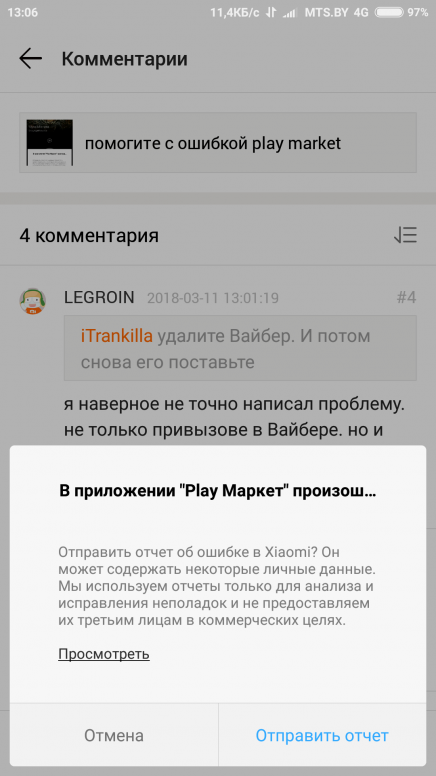
Отключаем всю синхронизацию и перезагружаем устройство. Снова заходим в аккаунт и включаем синхронизацию обратно. Может появиться ошибка, но на неё не обращаем внимания и пробуем зайти в Плей Маркет.
Важно обязательно включить синхронизацию обратно. Из-за её отсутствия также могут возникнуть неполадки в работе Маркета.
Если подключение к серверу все ещё отсутствует, переходим к следующему шагу.
Удаление аккаунта Google
Этот шаг может помочь в некоторых случаях и если к нему не привязаны игры и другие приложения, можно попробовать использовать этот способ исправления ошибки связи с сервером.
Для того чтобы удалить аккаунт нужно:
- зайти в Настройки;
- Аккаунты;
- нажимаем на электронный адрес;
- вызываем контекстное меню кнопкой на передней панели телефона (рядом с кнопками Домой и Назад), в некоторых телефонах контекстное меню вызывается нажатием кнопки с тремя точками в верхнем правом углу экрана;
- выбираем удалить аккаунт.
Далее, перезагружаем устройство снова заходим в настройки и создаём новый аккаунт Гугл, почту и пароль можно использовать старые. Пробуем открыть Плей Маркет.
Переустановка Плей Маркета
Если проблема не исчезла, можно переустановить Play Market. Для этого:
- открываем настойки;
- приложения;
- выбираем Плей Маркет;
- остановить;
- жмём удалить обновления;
- стереть данные;
- удалить из запуска по умолчанию;
- скачиваем приложение с расширением .apk;
- заходим в файловый менеджер устройства;
- запускаем файл;
- после установки открываем Плей Маркет и вводим логин и пароль.
Приложение должно заработать.
Важно. Так как Маркет вшит в систему и его удаление не предполагается, на официальном сайте Гугл плея его нет, поэтому придётся скачивать со сторонних источников. Используйте только надёжные и безопасные сайты, чтобы обезопасить своё устройство. Последнюю версию Плей маркета можно найти на ресурсе 4PDA и ему подобным.
Что ещё можно сделать
Если связь с сервисом так и не установилась, несмотря на все предпринимаемые действия, скачивать приложения можно удалённо. Зайдите с любого браузера на сайт Гугл Плея и войдите под своей учетной записью.
Интерфейс почти не отличается от приложения, выбрав нужную программу, нажимайте установить, спустя некоторое время оно появится на вашем устройстве. Зайти на сайт можно как с компьютера, так и телефона или планшета. Главное, чтобы учётные записи в устройстве, на которое нужно установить приложение и на сайте совпадали. То есть если вы используете несколько аккаунтов, для удалённой установки нужно сделать активным какой-то один.
И самый радикальный вариант — это сбросить устройство до заводских настроек. Но при этом удаляться все данные пользователя: скачанные приложения, фото, музыка, контакты и прочее, смартфон или планшет придёт в состояние, как при покупке.
Видео: Плей Маркет — ошибка сервера, что делать
При неполадках в работе Плей Маркета в первую очередь перезагрузите устройство, это помогает при большинстве проблем. Если ошибка осталась, то какой-то из вышеперечисленных способов обязательно поможет устранить её. Не забывайте чистить кэш приложений, из-за его переполненности корректно не может работать не только Play Market, но и система в целом.
Решение ошибки 18 Play Market
Вступление
Одной из наиболее популярных и часто встречаемых ошибок Play Market является ошибка с кодом 18, в результате чего пользователь не имеет возможность загружать и обновлять программы с помощью встроенного магазина приложений. Что самое интересное, проблема может встречаться даже у владельцев новеньких смартфонов и планшетов, только что приобретённых в магазине электроники. Давайте разберёмся, по каким причинам возникает ошибка 18, а также познакомимся со способами её решения.
Причина появления ошибки 18
Почти у всех пользователей Play Market рано или поздно возникают какие-либо проблемы или ошибки
Как уже упоминалось, ошибка Плей Маркета с кодом 18 может возникать даже на новеньком смартфоне или планшете. Если это ваш случай, то наиболее вероятной причиной является некорректно выставленные дата и время на вашем девайсе. Несмотря на то, что в большинстве случаев по умолчанию установлена автоматическая коррекция времени по сигналам сотовой сети оператора либо через Интернет, эта настройка может сбиться, и на вашем устройстве будут неправильно отображаться дата и время. Сервер Google определяет ваше местоположение по IP-адресу сети, и если время не совпадает, то приложение выдаёт ошибку 18.
Если это ваш случай, то наиболее вероятной причиной является некорректно выставленные дата и время на вашем девайсе. Несмотря на то, что в большинстве случаев по умолчанию установлена автоматическая коррекция времени по сигналам сотовой сети оператора либо через Интернет, эта настройка может сбиться, и на вашем устройстве будут неправильно отображаться дата и время. Сервер Google определяет ваше местоположение по IP-адресу сети, и если время не совпадает, то приложение выдаёт ошибку 18.
Если же проблема стала возникать спустя некоторое время, уже в процессе пользования, то наиболее вероятной причиной может быть нехватка свободной памяти на устройстве. Это большая проблема всех бюджетных Android-девайсов и особенность операционной системы, когда в результате работы память засоряется временными файлами. Даже если у вас установлена карта памяти и большинство софта перенесено на неё, то проблему это не решает, так как все временные файлы всё равно хранятся во внутренней памяти аппарата.
Ещё одной вероятной причиной может стать банальный сбой в работе самого клиента Play Market либо же встроенных сервисов Google Play. К сожалению, они не всегда работают стабильно.
Ознакомившись с причинами возникновения ошибки 18, перейдём к способам решения. Всего существует 6 вариантов.
Способы решения проблемы
Способ 1. Сброс даты и времени
- Через меню устройства запустите Настройки — Дата и время.
- Убедитесь, что отображаемые время и дата являются корректными.
- Снимите галочки с пунктов «Дата и время сети» и «Часовой пояс сети».
- Вручную введите корректное время и дату, выставьте ваш часовой пояс.
- Проверьте, правильно ли стало отображаться время на рабочем столе либо в панели уведомлений.
- Повторно активируйте автоматическую установку времени, даты и часового пояса.
Способ 2. Сброс данных приложений
В большинстве случаев это наиболее простой способ избавиться от ошибки 18.
- Перейдите на своём устройстве в Настройки — Приложения — Все.

- Найдите среди всех программ – Google Play Market, перейдите в меню этой программы.
- Нажмите кнопку «Очистить данные», что приведёт к сбросу всех настроек.
- Повторите процедуру с Google Service Framework, а также Диспетчером загрузок.
- Повторно запустите Play Market и попробуйте ещё раз установить или обновить проблемную программу.
Способ 3. Удаление обновлений Play Market
Так как Плей Маркет отличается от всех остальных программ автоматическими обновлениями в фоне, то может произойти, что очередное обновление откажется работать корректно или установится не так, как следует. В результате этого могут возникать различные ошибки при работе, одна из которых обозначена кодом 18. Чтобы от них избавиться, достаточно удалить все обновления Плей Маркета, чтобы убрать некорректно установленные файлы. Через некоторое время магазин приложений будет корректно обновлён автоматически, то есть будет работать без ошибок.
- На своём устройстве откройте Настройки — Приложения — Все.
- Найдите программу Google Play Market.
- Нажмите кнопку «Удалить обновления», чтобы выполнить сброс к первоначально установленной версии.
- Новая версия будет автоматически скачана и установлена при подключении к Сети.
Способ 4. Очистка памяти
Если у вас бюджетное устройство с небольшим объёмом встроенной памяти, то такая ошибка может возникнуть в том случае, если магазину приложений недостаточно встроенной памяти для скачивания файла установки. При подобной ситуации вам нужно освободить место в системной памяти. Как это можно сделать?
- Избавьтесь от объёмных, редко используемых программ и игр.
- Переместите все медиафайлы, такие как фотографии и видео, на карту памяти компьютера или любой другой внешний накопитель.
- Скачайте и установите с Play Market специальное ПО для очистки памяти устройства, например, Clean Master или SD Maid, и произведите очистку системы.

- Перенесите установленный софт и игры на карту памяти, по крайней мере те, которые возможно.
Способ 5. Удаление файла smdl2tmp1.asec
На некоторых версиях прошивок проблему можно решить, удалив файл smdl2tmp1.asec из папки .android_secure на карте памяти, подключив устройство через USB-кабель к компьютеру в режиме внешнего накопителя. Аналогичную процедуру можно выполнить, установив рут-права, скачав эмулятор терминала и введя в нём команду su, а затем rm /mnt/secure/asec/smdl2tmp1.asec.
Способ 6. Сброс настроек к заводским
Это самый кардинальный методы борьбы с ошибкой Плей Маркета с кодом 18. Стоит применять лишь в том случае, когда ни один из предыдущих способов не помог. Для этого перейдите в Настройки — Безопасность — Восстановление и сброс — Сброс настроек. Не забудьте сохранить важную информацию, хранящуюся в памяти мобильного девайса, так как все данные будут уничтожены.
Заключение
Если вы столкнулись с ошибкой 18 в работе магазина приложений Google Play Market, то вам обязательно должен помочь один из указанных выше способов.
В любом случае ждём от вас комментариев с вашим вариантом решения проблемы.
Не загружаются или не обновляются приложения в Google Play Market
Часто на смартфонах с Android на борту возникают проблемы с загрузкой и обновлением приложений из Google Play. Ничего не загружается и не обновляется, шкала загрузки идет, но ничего не происходит. Иногда пишет «не удалось выполнить загрузку» или типа того. Чаще всего эта проблема изличима, и мы сейчас расскажем как. Если при остановке обновления и запуска его по новой ничего не помогает — то вы попали на нужную инструкцию:
Часто достаточно просто удалить обновления Google Play + данные и кэш.
Для того чтобы откатить версию маркета нужно зайти в настройки — приложения — Управление приложениями, находим приложение Google Play Market или типа того, в открывшемся по тапу на приложении окне нажимаем Удалить обновления. Для верности можно еще и почистить кэш и удалить данные.
Для верности можно еще и почистить кэш и удалить данные.
После данной процедуры, при запуске приложения маркет снова предложит согласиться с условиями и будет работать нормально.
В случае если данный способ не помогает, имеется универсальный способ решения проблем с Google Play Market «в лоб» (можно пробовать все по отдельности, если не хотите сразу везде затирать данные):
1. Идём в Настройки — Приложения — Все.
2. Последовательно для «Google Play Маркет», «Google Services Framework» и «Сервисы Google Play» выполняем следующие действия: остановить, удалить данные, удалить обновления.
3. Заходим в Настройки — Аккаунты — Google, потом — в настройки синхронизации аккаунта и снимаем галочки со всех пунктов.
4. Перезагружаемся.
5. Не запуская других приложений идём в Настройки — Аккаунты — Google и проставляем галочки заново. Может появится ошибка синхронизации. Не обращаем внимания.
6. Снова перезагружаемся.
7. Поздравляю, Google Play снова функционирует. Первый запуск обновления или установки приложения может быть долгим, потом всё будет хорошо.
Похожие статьи:
Добавить комментарий
Почему не работает google play market, что делать если не работает google play market
Для пользователя телефона на Android цифровой сервис Google Play основной источник полезных приложений и обновлений уже установленных апплетов. Поэтому достаточно серьезной является проблема внезапного сбоя магазина, когда Google Play выдает ошибку при попытке загрузить виртуальную витрину.
Основными причинами, почему почему не работает Google Play могут быть:
- Системные сбои на стороне серверов разработчика
- Неполадки с сетью
- Системная ошибка на устройстве пользователя
- Неправильные показатели времени и даты
- Изменения в файле hosts
Существует несколько способов реанимировать доступ в сервис цифровой дистрибуции.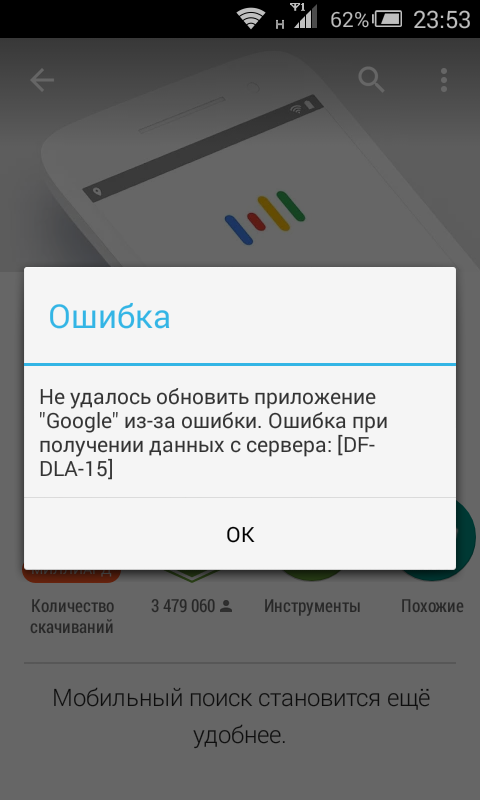 Мы же разберем самые доступные и надежные методы и покажем все алгоритмы решения проблемы на примере смартфона Fly Cirrus 12 с установленным Андроидом шестой версии. Все решения применимы и к более ранним версиям ОС, незначительно отличаться будут лишь названия пунктов в меню.
Мы же разберем самые доступные и надежные методы и покажем все алгоритмы решения проблемы на примере смартфона Fly Cirrus 12 с установленным Андроидом шестой версии. Все решения применимы и к более ранним версиям ОС, незначительно отличаться будут лишь названия пунктов в меню.
Как восстановить play market, если случайно его удалил
Здравствуйте, владельцы смартфонов, которые видят в своём аппарате не только телефон, но и удобный девайс для работы, планирования дня и развлечений.
Вы знаете, что порой приходится немало повозиться, прежде чем настроить программы и приложения под себя. А бывает, пользователь удалил play market как восстановить его не знает. Эта задача и правда может вызывать затруднения, особенно если пароль от Google Play был небрежно забыт.
Между тем, поклонникам простого и функционального Android сегодня без Магазина Гугл никак, ведь там есть море приложений: книги, музыка, фильмы, игры, заставки, календари, блокноты и ещё масса всего полезного. И сегодня мы рассмотрим, как его можно восстановить.
Что делать, если Play Market был случайно удален
Play Market является изначальным компонентом в прошивке большинства последних планшетов и смартфонов на ОС Андроид. При первом включении устройства вы уже находите у себя на дисплее заветную иконку.
Если вы случайно удалили Плей Маркет, можно попробовать инсталлировать заново, скачав его с официального сайта Google. Установка Магазина потребует ряд несложных действий:
- Смартфон или планшет должен получить разрешение на то, чтобы устанавливать программы из незнакомых ресурсов. Найдите в настройках раздел «Безопасность» для активации соответствующего пункта.
- Потом открывайте защищённый антивирусником браузер и находите Play Market. Причём, вас должен интересовать именно файл, имеющий расширение .apk. Дальнейшая его установка на телефон не должна вызвать затруднений.
- Как только приложение будет впервые открыто, оно запросит ваш аккаунт в Google.
 И тогда вам только останется указать адрес электронной почты вместе с паролем.
И тогда вам только останется указать адрес электронной почты вместе с паролем.
Плей Маркет установлен – и вы снова можете скачивать интересные и полезные приложения, проверенные с точки зрения безопасности и удобно отсортированные по рейтингам.
Сброс до заводских настроек
Если Плей Маркет на вашем устройстве все же глубоко вшит в систему, то при ненадлежащей его работе не спешите с удалением. Такое действие может повлечь за собой большие проблемы в работе многих других, зависимых от него приложений Гугл.
В этом случае можно попробовать произвести сброс до заводских настроек, но сделать это можно только если на смартфоне установлен root, то есть вы обладаете правами суперпользователя. Иначе ваши максимальные полномочия заключаются в остановке приложений.
Но перед тем, как сбросить настройки, непременно позаботьтесь о создании резервной копии вашей учётной записи в Google аккаунте.
Для сброса до заводских настроек:
- войдите в меню «Настройки» и найдите там «Резервное копирование;
- выберете «Сброс данных»;
- перезагрузите устройство;
- осуществите восстановление резервной копии данных вашего аккаунта на Гугле.
Если сброс до заводских настроек не помогает и проблема с Плей Маркетом не решается, то единственный выход – это перепрошивка смартфона в сервисном центре.
Если вы забыли пароль от Google Play
Если личные данные были указаны вами ранее для Google, то восстановление не представляется сложным:
- С ПК зайдите на главную официального сайта Google.
- Нажмите «Войти». Когда откроется форма «Не можете войти в свой аккаунт?»
- Затем вводите адрес почты, который был привязан к сервису, и ваш телефонный номер.
- В SMS вам придёт код, после его введения вы создадите новый пароль.
При неуказанных личных данных восстановление будет несколько дольше:
- На главной странице Google теперь в окошечке нажмите «Я не могу воспользоваться телефоном».

- Для подтверждения личности вы будете отвечать на вопросы, в основном качающиеся дат входа в систему и создания вашего аккаунта.
- И после этого на указанный почтовый ящик придёт письмо с руководством от техподдержки.
Частые проблемы с Play Market
Плей Маркет на устройстве может не запускаться, если Андроид сбоит, либо систему атакуют вирусы.
Может помочь перезапуск Андроида. Либо просто скиньте настройки Плей Маркета и очистите временную память. Зайдите в «Приложения», кликните по Play Market. Там вы можете нажать кнопку, для того, чтобы очистить кэш и удалить данные.
Также вы можете попробовать отказаться от обновлений. Иногда предыдущая версия больше дружит с тем или иным смартфоном. Не всегда дело в несовершенстве обновлений. Просто порой параметры несильного устройства лучше принимают менее модифицированные, а оттого и более лёгкие старые версии программ.
При проблемах с Плей Маркетом можно запустить заново ваш аккаунт в Google. Для этого нужно выйти из системы и снова войти в неё, введя заново почту и пароль. Затем обязательно запустите синхронизацию.
Способ 4. Включение диспетчера загрузки
Довольно часто пользователи, освобождая память устройства от лишних нагрузок, отключают или останавливают важные приложения, среди которых может попасться Диспетчер загрузок – системная утилита, отвечающая за скачивание и обновление программ. Данное приложение находится в списке системных процессов. Зайдите в настройки диспетчера и нажмите Включить.
Что делать, если пропал Play Market на Andro > 31 января 2019 31 января 2020 | Вера
Play Market – это официальное приложение магазина Google, в котором можно найти различные игры, книги, фильмы и т.д. Именно поэтому, когда Маркет пропадает, пользователь начинает думать, в чем же проблема. Иногда это связано с самим смартфоном, иногда с некорректной работой приложения. В этой статье мы рассмотрим наиболее популярные причины пропажи Гугл Маркета с телефона на Андроид.
Возвращение пропавшего Play Market на Android
Для устранения этой неполадки существуют разные способы – от очистки кэша до возвращения устройства к заводским настройкам. Последний метод самый радикальный, но и самый действенный, ведь при перепрошивке происходит полное обновление смартфона. После такой процедуры все системные приложения появляются на рабочем столе, в том числе и Гугл Маркет.
Способ 1: Проверка настроек сервисов Google Play
Легкий и доступный вариант решения проблемы. Неполадки в работе Гугл Плея могут быть связаны с большим количеством сохраненного кэша и различных данных, а также сбоем в настройках. Дальнейшие описания меню могут быть немного отличными от вашего, и это зависит от производителя смартфона и используемой им оболочки Android.
- Перейдите в «Настройки» телефона.
Выберите раздел «Приложения и уведомления» либо «Приложения».
Нажмите «Приложения» для перехода к полному списку установленных программ на этом устройстве.
Убедитесь, что приложение работает. Должна присутствовать надпись «Отключить», как на скриншоте ниже.
Перейдите в раздел «Память».
Нажмите «Очистить кэш».
Нажатием на «Удалить все данные» временные файлы сотрутся, поэтому впоследствии пользователю придется вновь заходить в свой Гугл-аккаунт.
Способ 3: Скачивание файла APK
Если юзер не может найти Play Market на своем девайсе (обычно рутированном), возможно, он был случайно удалён. Для его восстановления необходимо скачать файл APK этой программы и установить его. Как это сделать, рассмотрено в Способе 1 следующей статьи на нашем сайте.
Способ 4: Повторный вход в учетную запись Google
В некоторых случаях перезаход в учетную запись помогает решить проблему. Выйдите из своего аккаунта и повторно залогиньтесь, используя действующую электронную почту и пароль. Не забудьте также предварительно включить синхронизацию. Подробнее о синхронизации и входе в учетную запись Гугл читайте в наших отдельных материалах.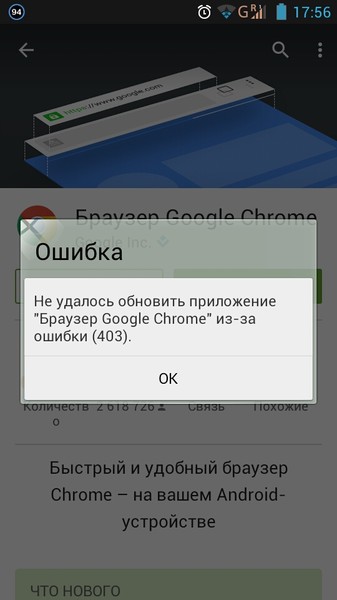
Способ 5: Сброс до заводских настроек
Радикальный способ решения возникшей неполадки. Перед проведением этой процедуры стоит сделать резервное копирования необходимой информации. Как это сделать, вы можете прочитать в следующей статье.
После сохранения своих данных перейдем к сбросу до заводских настроек. Для этого:
- Перейдите в «Настройки»устройства.
Выберите раздел «Система» в конце списка. На некоторых прошивках ищите меню «Восстановление и сброс».
Кликните по «Сброс».
Пользователю предлагается либо сбросить все настройки (тогда сохраняются все личные и мультимедийные данные), либо вернуться к заводским настройкам. В нашем случае понадобится выбрать «Восстановление заводских настроек».
Обратите внимание, что из внутренней памяти удалятся все синхронизируемые ранее аккаунты, такие как почта, мессенджеры и т.д. Нажмите «Сбросить настройки телефона» и подтвердите свой выбор.
- После перезагрузки смартфона Гугл Маркет должен появиться на рабочем столе.
Многие считают, что Гугл Маркет может пропасть из-за того, что юзер случайно удалил ярлык этого приложения с рабочего стола или из меню. Однако в настоящее время системные приложения нельзя удалять, поэтому такой вариант не рассматривается. Часто рассматриваемая ситуация связана с настройками самого Гугл Плея либо виной всему проблема с устройством.
Отключаем синхронизацию
Из-за ошибки синхронизации магазин приложений также не может корректно соединиться с сервером. Для её отключения снова заходим в настройки устройства, перемещаемся к пункту «Аккаунты», выбираем Google.
Отключаем всю синхронизацию и перезагружаем устройство. Снова заходим в аккаунт и включаем синхронизацию обратно. Может появиться ошибка, но на неё не обращаем внимания и пробуем зайти в Плей Маркет.
Для отключения снимаем все галочки
Важно обязательно включить синхронизацию обратно. Из-за её отсутствия также могут возникнуть неполадки в работе Маркета.
Если подключение к серверу все ещё отсутствует, переходим к следующему шагу.
Что делать, если приложение отключено и скрыто
На многих устройствах, работающих на Андроид, удалить Плей Маркет невозможно в принципе, так как он, как и некоторые сервисы Google, встроен в операционную систему. Точнее сказать, сделать это можно, но для этого нужно иметь специальные знания, коими среднестатистический пользователь не обладает. И все что возможно — это остановить приложение
Поэтому (и особенно, если у вас Samsung) первое, что нужно делать если удалил Плей Маркет — получше поискать его на устройстве:
- Просматриваем список приложений — ищем Плей Маркет.
Если видите иконку одной из указанных программ — нажмите на нее. Чтобы восстановить приложение Плей Маркет на телефоне, в следующем окне нажмите на “Включить”. После этого сервис отобразится в меню устройства и при желании вы сможете вынести его иконку на рабочий стол.
Обратите внимание: если не видите Маркета, но есть “Сервисы Google Play” — откройте меню этой службы. Там должна быть кнопка “Включить”. Нажмите на нее, затем вернитесь в раздел “Приложения” — Плей Маркет теперь должен появиться в общем списке. Запустите его так, как указано выше.
Радикальные методы
Иногда не помогает ни один из приведенных методов. Что делать в таком случае? Есть два вариант:
- Установить кастомную прошивку.
- Отвязать программы от сервисов.
Прошивка
Существуют прошивки, свободные от сервисов «Гугл Плей». Их устанавливают с помощью кастомного меню «Recovery». Также возможна инсталляция с использованием специальных программ.
Рассмотрим установку прошивки на примере приложения «Software Update Tool». Потребуется выполнить следующие действия:
- Скачать дистрибутив прошивки.
- Установить ПО на компьютер.

- Отключить телефон.
- Вызвать «меню Recovery», нажав кнопку включения и увеличения громкости одновременно. Но у разных телефонов данное меню может вызываться по-разному.
- Подключить девайс к ПК.
- Запустить «Software Update Tool».
- Указать путь к дистрибутиву прошивки.
- Выбрать «Erase user data».
- Нажать «Старт».
Телефон во время процедуры нельзя отключать от компьютера – это может вывести его из строя. Нужно помнить, что неумелая прошивка может привести к «окирпичиванию» гаджета, поэтому лучше не проводить ее, если не уверены в своих действиях.
Отвязка приложений
Приложения, работающие совместно с сервисами, можно отвязать от них. Для этого используют программу «Lucky Patcher». Потребуется:
- Запустить «патчер».
- Выбрать нужное приложение (например, YouTube).
- Нажать на него.
- В открывшемся списке выбрать меню патчей.
- Выбрать «Удалить проверку лицензии».
- Нажать «Удалить зависимости».
- Пропатчить.
После этого программа не будет обращаться к сервисам, поэтому сбой никак не отразится на ее работе. Ошибку этот способ не устраняет, зато сводит на нет ее последствия.
Верный способ: сброс до заводских настроек
Как мы уже сказали, сервисы Google в большинстве случаев вшиты в ОС смартфонов. Поэтому, даже если у вас каким-то образом удалить их получилось, то можно попробовать восстановить Google Play Маркет на Андроид после удаления, откатив настройки до заводских.
Делается это так:
- Зайдите в “Настройки” на телефоне.
- Откройте раздел “Общие настройки” .
- Нажмите на кнопку “Сброс”, а затем на “Сброс данных”.
- Прокрутить экран до конца вверх и нажать на “Сбросить” .
Обратите внимание: перед сбросом из “Настроек” войдите в “Облако и учетные записи” , откройте “Архивация и восстановление” и активируйте “Резервное копирование” . После сброса, чтобы восстановить удаленный Плей Маркет, нужно зайти сюда же, нажать на “Восстановление данных” .
В следующем окне — снять галку с “Настройки” , а затем тапнуть на “Восстановить” .
Проверка интернет-соединения
Возможно, устройство подключено к интернет-соединению со слабым сигналом. Это может служить причиной проблемы. Обязательно нужно проверить, работает ли интернет в принципе.
Легко и быстро можно проверить работу интернета, открыв веб-страницу, желательно с протоколом https. Установку защищённых соединений ограничивают те же ошибки, которые ведут к проблемме загрузки приложений.
Также следует проверить, работает ли приложение при подключении 3G/LTE и Wi-Fi. В случае, если один из способов работает, а другой нет, проблема вероятно в настройках роутера или со стороны интернет-провайдера.
Восстановление программы с помощью установки файлов APK
Вот еще один рабочий способ,если удалил Плей Маркет на Андроид — как восстановить программу с помощью файлов из интернета скачивания. Нужно только найти надежный сайт, откуда можно будет скачать требуемое ПО (можно “пробежаться” по тематическим форумам и посмотреть, чем пользуется народ).
Как восстановить Гугл Плей Маркет на телефоне путем скачивания файлов APK:
- Через браузер на компьютере найдите ресурс, на котором можно скачать файлы APK для установки Плей Маркета или нажмите на кнопку выше;
- Скачайте файлы и сохраните их;
- Подключите свой смартфон к компьютеру — через USB или Bluetooth;
- Перенесите файлы APK на SD карту смартфона и отключитесь от компьютера;
- Запустите с телефона установку программы.
Если запуск не происходит, можно попробовать следующий вариант того, как можно восстановить Гугл Плей Маркет:
- Установить на компьютер программу — инсталлятор для APK. Например можно воспользоваться InstallAPK.
- Скачать APK файлы с выбранного ранее сервиса и сохранить их на компьютере.
- Подключить телефон к ПК при помощи USB-кабеля (это важно).
- Двойным щелчком левой кнопки мыши запустите APK *
- Инсталлятор самостоятельно выполнит подготовку, активирует и совершит установку приложения на подключенное устройство.

*Предварительно переносить эти файлы в пространство смартфона, чтобы восстановить Google Play, не нужно!
Когда перестанет работать Плей Маркет на Хуавей?
Если перестал работать электронный магазин воспользуйтесь нашими небольшими рекомендациями. Предлагаем простые и действенные шаги для решения любой проблемы. Каждый способ абсолютно простой. Благодаря большому количеству доступных вариантов каждый найдет решение сложности.
Как установить Плей Маркет на Хуавей в обход последних санкций?
Единственный способ — воспользоваться специальной программой VPN. Она позволяет скачивать любое приложения независимо от санкций. В настройках выбираете любую страну. Смело качайте сервис и пользуйтесь в свободном доступе.
Для того, чтобы ответить на вопрос, требуется авторизоваться или зарегистрироваться
плей маркет сам пропасть не может, признавайтесь вы случайно удалили?
- Ответ пока никому не понравился
Вот всегда актуальная версия плей маркета
“>
Скачать из другого приложения (для Meizu и Xiaomi)
На смартфонах Meizu и Xiaomi Плей Маркет можно установить из сторонних источников — их ОС это позволяет сделать. Как восстановить Плей Маркет на Андроиде, скачав его через браузер:
- Запускаем магазин с приложениями;
- Находим Play Маркет;
- Жмем на “Скачать” и выполняем действия, необходимые для загрузки и установки.
- Авторизируемся в сервисе.
На Самсунге, восстановить Гугл Плей на Андроиде таким способом не получится. Но если вы все же хотите попробовать, сначала отключите запрет на скачивание из неизвестных источников. делается это так: Настройки → Биометр. данные и безопасность → Установка неизв. приложений → выберите браузер, которым вы собираетесь воспользоваться для загрузки → сдвиньте ползунок напротив строки “Разрешение для этого источника” вправо.
Напоминаем нашим читателям, что загрузка программ из сторонних источников это всегда риск. Особенно, когда речь идет о приложениях, к которым предполагается привязка банковских карт. Плей Маркет — как раз одно из них. Поэтому, если программу на самом устройстве вы не нашли, с вопросом “Удалился Плей Маркет, что делать?” лучше обратиться в сервисный центр или любую мастерскую. Там, как правило, используется проверенное ПО.
Особенно, когда речь идет о приложениях, к которым предполагается привязка банковских карт. Плей Маркет — как раз одно из них. Поэтому, если программу на самом устройстве вы не нашли, с вопросом “Удалился Плей Маркет, что делать?” лучше обратиться в сервисный центр или любую мастерскую. Там, как правило, используется проверенное ПО.
Как вернуть пропавший Google Play
Основная причина по которой вы не можете найти магазина приложений Google Play в своем телефона — оно было удалено или остановлено, по ошибке, невнимательности, варианты могут быть самые разные. Как же вернуть пропавший Google Play Market?
Мы предложим несколько вариантов так как случай пропажи Google Play может быть у каждого индивидуальным.
Приложение Google Play отключено
В первую очередь не спешите после пропажи значка Google Play, сразу скачивать и устанавливать новый Google Play, возможно он просто отключен и в меню его вы просто напросто не видите. Выполните следующие шаги:
- Откройте приложение «Настройки» в своем Android телефоне.
- Далее откройте «Диспетчер приложений» (возможно в вашей прошивке или версии Android OS будет называться по-другому данный раздел с приложениями установленными на вашем устройстве).
- Перед вами будут подразделы:
- «Загруженные»;
- «Запущенные»;
- «Все»;
- Перейдите в подраздел «Все» и найдете приложение «Сервисы Google Play» — перейдите в него.
- Активируйте приложение «Сервисы Google Play» (по кнопке или ползунку) — это в случае если действительно приложение Google Play было отключено.
| «Приложения» | «Сервисы Google Play» | «Включить» |
Выполнив данные шаги приложение Google Play вновь появится в телефоне Android.
Установить apk Google Play
Если предыдущий метод, не помог, а приложения Google Play нет и в настройках, возможно вы его на самом деле удалили. В этом случае мы рекомендуем скачать установочный файл apk «Google Play».
- Скачать установочный файл apk «Google Play», нужно только с авторитетных ресурсов, например c www.apkmirror.com.
- Установите apk файл на свое Android устройство. Подробнее как скачивать apk на Android рассказано в нашей публикации.
- Выполните перезагрузку Android устройства.
Включив снова свой телефон или планшет, проверьте наличие Плей маркета. Кстати, очень много отзывов о том что пропадает Google Play в Meizu (Мейзу). Также бывают и другие ошибки в этих китайских смартфонах, например может появляется сообщение «Добавить аккаунт» — узнайте в нашей спец-статье как её исправить.
Возврат Android устройства к заводским настройкам
Если вам не помогло из вышеперечисленных вариантов и Google Play не появился в вашем устройстве — рекомендуем в таком случае сделать сброс к заводским настройкам (подробнее вы можете узнать как это сделать, что нужно знать и учесть при откате к базовым настройкам, в нашей статье, посвященной именно этой теме).
Основные шаги мы дадим следующие при возврате к базовым настройкам:
- Откройте приложение «Настройки» в своем Android (телефоне или планшете).
- Перейдите в раздел «Восстановление и сброс».
- Затем выберите пункт «Стереть все», «Сброс к заводским настройкам» или «Сброс настроек» (зависит от того какая у вас версия Android OS или прошивка от производителя).
- Подождать пока на вашем Android устройстве будут восстанавливаться базовые настройки.
- Далее после того как Android устройство снова включилось обязательно зайдите в свой аккаунт Google.
Как правило данный способ спасает в 99% случаев если у вас пропал Google Play на телефоне или планшете.
Способ 6. Удалить несовместимые приложения
Некоторые утилиты, которые устанавливаются на смартфон через apk-файлы, могут конфликтовать с системным приложением Google Play и даже заблокировать его. Чаще всего это происходит с программой Freedom, которая взламывает мобильные игры и позволяет бесплатно совершать внутриигровые покупки.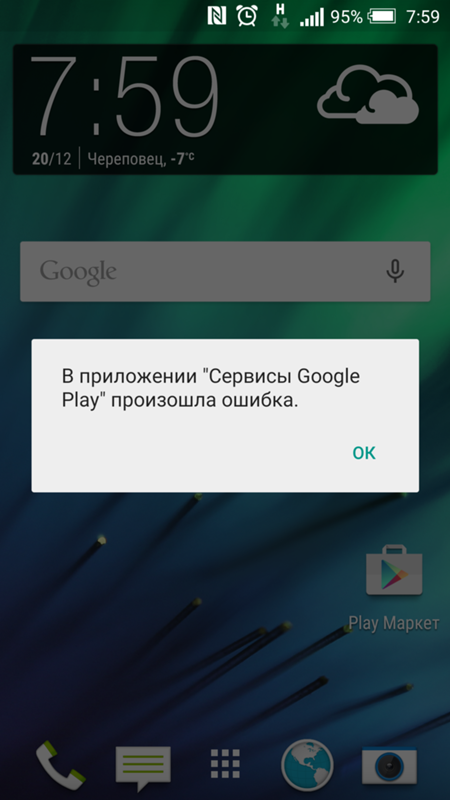
Подобные приложения вносят изменения в системный файл hosts, в котором хранятся базы доменов и IP-адреса пользователя. Если программы, вроде Freedom, мешают работе с Google Play, зайдите в настройки вредной утилиты, остановите ее процесс и удалите приложение.
Что делать, если в приложении Google Play сервисы произошла ошибка
Если в приложении Сервисы Google Play произошла ошибка, то исправить её можно путем сброса кэша, повторного добавления профиля Google или переустановки обновлений. Это универсальные методы устранения неполадок, но в зависимости от номера ошибки могут понадобиться и другие способы.
Исправление ошибки
Итак, в приложении «Сервисы Google Play произошла ошибка», посмотрим, как исправить её и вернуть Android в нормальное, работоспособное состояние.
- Перезагрузите устройство. Эта банальная рекомендация помогает устранить некоторые системные сбои без лишних хлопот.
- Убедитесь, что мобильный трафик не закончился, подключение к Wi-Fi стабильное, нет проблем со связью.
- Запустите Play Market, найдите приложение «Сервисы Google», откройте его страничку и нажмите «Обновить». Произойдет обновление встроенной программы до последней версии.
Если эти меры не помогли устранить сбой, то придется немного полазить в настройках телефона и поработать с кэшем и обновлениями приложений, а также профилем Google.
Сброс кэша
В кэше хранятся данные для быстрого запуска приложения. Иногда вместе с «правильными» данными там могут оказаться некорректная информация, которая будет мешать запуску, вызывая ошибку. Исправляем этот недостаток:
- Зайдите в настройки, откройте раздел «Приложения»ю
- Перейдите на вкладку «Все», отыщите Сервисы Google.
- Откройте страничку программы, нажмите «Остановить», затем – «Очистить кэш».
- Повторите операцию для приложения Google Services Framework.
После очистки кэша у этих двух программ выполните перезагрузку и убедитесь, что вам удалось устранить неполадку, которая мешала нормально пользоваться мобильным устройством.
Повторное добавление профиля
Если после очистки кэша ничего не изменилось, попробуйте заново добавить аккаунт Google.
- Откройте настройки и найдите поле «Аккаунта» (или раздел «Учетные записи»).
- Отыщите используемый профиль Гугл, откройте его настройки синхронизации.
- Вызовите доп.меню и выберите «Удалить».
После удаления учетной записи перезагрузите устройство, откройте настройки и в поле «Аккаунты» нажмите «Добавить». Выберите учетную запись Google и введите почту и пароль от существующего профиля или создайте новый аккаунт.
Переустановка обновлений
Еще один способ исправления ошибки – удалить обновления Сервисов, а затем установить их заново. Кнопка «Удалить обновления» по умолчанию неактивна, но это легко исправить:
- Откройте раздел «Безопасность».
- Зайдите в подменю «Администраторы устройства».
- Уберите галочку возле пункта «Удаленное управление».
- Подтвердите деактивацию функции, нажав «Отключить».
После отключения «Администратора» можно переходить в раздел «Приложения», открывать дополнительные настройки Сервисов и удалять обновления. Для сохранения внесенных изменений обязательно выполните перезагрузку.
Чтобы заново установить обновления, запустите любое встроенное приложение. Оно не откроется сразу, а предложит сначала установить обновления Сервисов Гугл. Согласитесь с установкой и дождитесь завершения процедуры.
Сброс настроек
Если перечисленные способы не решили проблему, используйте крайние меры – сбросьте настройки.
- Откройте раздел «Восстановление и сброс».
- Выберите «Сброс настроек». Не сетевых, а всех настроек Android.
Учтите, что на Android сброс настроек подразумевает также удаление пользовательских данных с внутренней памяти устройства. Поэтому чтобы не потерять важную информацию, сделайте резервную копию, прежде чем сбрасывать настройки.
Исправление ошибок по номерам
Почти все ошибки Андроида имеют порядковый номер, с помощью которого можно узнать, почему возникла неполадка, и что делать, чтобы её устранить.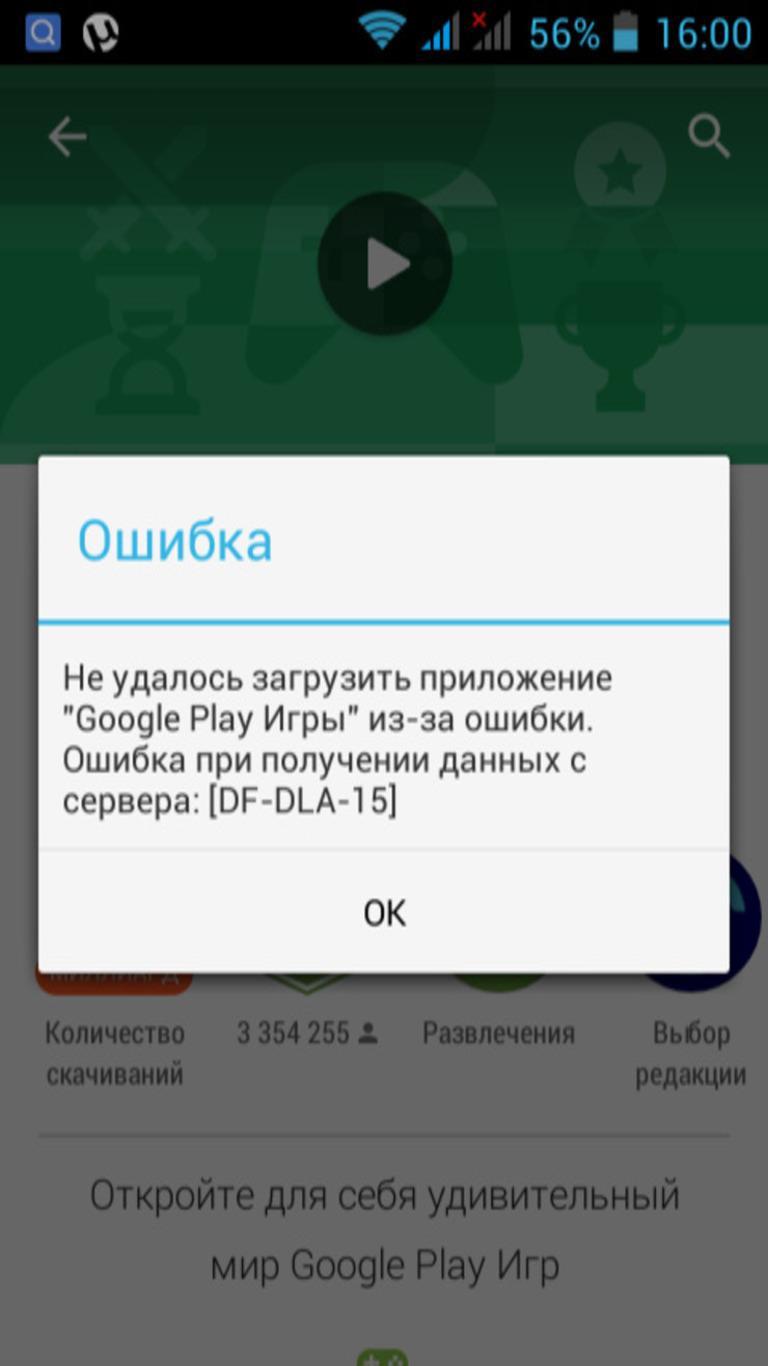 Как правило, для исправления ошибок в Сервисе Google Play достаточно применить один из перечисленных выше методов, но иногда приходится искать другие способы решения проблемы.
Как правило, для исправления ошибок в Сервисе Google Play достаточно применить один из перечисленных выше методов, но иногда приходится искать другие способы решения проблемы.
Ошибка 24
Сбой с этим номером происходит при повторной установке приложения, когда его данные накладываются на информацию об инсталлированном ранее приложении. Для устранения этой неполадки нужны Root-права и программа Root Explorer, через которую можно попасть в каталог sdcard/android/data и удалить ненужные файлы приложения.
Ошибка 101
Сообщение с номером 101 появляется из-за нехватки места на устройстве. Для устранения проблемы почистите память, удалите кэш программ Плэй Маркет и Сервисы Google Play. Очисткой кэша в Сервисах исправляются также ошибки с номерами 413, 491, 492, 495, 504, 911, 919, 920, 921, 923, 941-942.
В некоторых случаях к очистке кэша необходимо добавить переустановку аккаунта Google, выключение и включение Wi-Fi, удаление обновлений Сервиса Google и Play Market, сброс настроек.
Ошибка 403
Сбой 403 может возникать при покупке приложения из-за того, что на телефоне установлены 2 учетные записи Гугл. Чтобы избавиться от ошибки сервера, удалите проблемную программу, зайдите в Play Market с 1, основного профиля и попробуйте снова совершить покупку. После этого сообщение о том, что в приложении Google Play сервисы произошла какая-то ошибка, больше не появится.
Если используется VPN, то от него необходимо отказаться. Сделать это можно в разделе «Беспроводные сети», где есть пункт «VPN».
С работой аккаунта Гугл связано и появление сбоя 481. Чтобы устранить этот сбой, достаточно удалить имеющийся профиль и добавить его заново или зарегистрировать другую учетную запись.
Ошибка 927
Если во время обновления Play Market вы начнете скачивать и устанавливать приложение, то получите сообщение о неполадке с номером 927. Чтобы устранить сбой, достаточно дождаться завершения обновления магазина приложений.
Это далеко не полный перечень номеров ошибок Сервисов Google Play. Но, несмотря на разнообразие неполадок, устраняются сбои по одинаковой схеме: сброс кэша, удаление обновлений, отключение и повторное добавление учетной записи Гугл, сброс настроек с удалением информации в крайнем случае, если ничего не помогает.
Пожаловаться на контентКак избавиться от ошибки с сервисами Google Play на BlackBerry?
Теперь, когда операционная системы BlackBerry 10.2.1 стала доступна для более широкой аудитории, и многие пользователи стали устанавливать приложения Android на своих устройствах BlackBerry 10, стало появляться много вопросов. Одним из наиболее частых вопросов, которые задают пользователи после установки Android приложений, которые требуют услуг Google Play, таких как Google Hangouts, Google+, Google Play Music и даже некоторые, возможно, неожиданные приложения, такие как Yahoo Weather.
Причина в том, что эти программы как и многие другие, доступные на Android выдают сообщение об ошибке при запуске на BlackBerry 10 — «Это приложение не будет работать без услуг Google Play, которые отсутствуют в телефоне» или подобных. Что это за Google Play услуги?
Google Play услуги обеспечивают легкий доступ к услугам Google и тесно интегрированы с ОС Android. В целях обеспечения Google Play услуг производителями устройств, таких как BlackBerry, их устройства проходят проверку и утверждение в Google, а BlackBerry пока не прошел через этот процесс для среды выполнения приложений Android. По этой же причине магазин приложений Google Play не доступен на BlackBerry 10.
Важно помнить, что BlackBerry доводит это к сведению, хотя и не в полной мере объясняют причины, я уверен, что вы все читали, заявление, при установке программ, что не все из них могут поддерживаться в полном объеме. В некоторых случаях, например, с приложениями, которые используют Google Maps , они могут использовать другие услуги, такие как Open Street Maps, но не каждое Android приложение поддерживается.
Поэтому вам, вероятно будет интересно узнать о имеющихся обходных путях. Для некоторых приложений будет достаточно установить APK файлы Google Play Store и Google Play Services для некоторых программ этот трюк сработает, они запустятся, думая, что устройство имеет полный пакет услуг Google Play. Вы по-прежнему не будете иметь возможность использовать Google Play Store, но это остановит появление сообщений об ошибке и позволит использовать это приложение.
Это неприятно, но я должен сказать, что большинство приложений не требуют сервисов Google в любом случае.
Рекомендуем
Как запустить на BlackBerry 10 Gmail, Maps, Music и другие службы связанные с аккаунтом Google
Полный список источников Android приложений для BlackBerry 10
Как удалить уведомления Android приложений из BlackBerry Hub?
Магазины приложений Android
Aptoide: Android приложения совместимые с BlackBerry 10.2.1
Как зарегистрировать аккаунт и начать пользоваться Amazon Appstore на BlackBerry 10
Как скачивать и устанавливать Android приложения с помощью 1mobile Market на BlackBerry 10
Yandex Store теперь доступна на смартфонах BlackBerry 10
Good e-Reader App Store: Android приложения для BlackBerry
Нативные магазины приложений для BlackBerry 10
Snap обновился до версии v1.9.6.0, теперь с Google Play Library
Droid Store v2: новая версия Google Play Store для вашего BlackBerry 10
Прямые ссылки на APK файлы
Как скачать APK файлы из Google Play Store
APK-DL еще один способ скачать APK файлы из Google Play
Подписывайтесь на наши новости, и вы всегда будете в курсе самой последней информации о смартфонах BlackBerry:
RSS
VKontakte
А если вы еще не являетесь пользователем BlackBerry, самое время заглянуть в наш интернет магазин Store.BlackBerries.ru, и купить смартфон BlackBerry 10!
Как решить ошибки сервера в Play Market
Практически каждый третий пользователь рано или поздно сталкивается с проблемой работы сервера Play Market для Android, из-за чего приложения не скачиваются или же скачиваются не полностью, причём на экране появляется текст с указанием ошибки. Но не все пользователи, столкнувшиеся с этими ошибками, знают, как от них избавиться.
Причины возникновения ошибок сервера Play Market
В первую очередь стоит отметить, что сервер Play Market может выйти из строя по техническим причинам, в связи с профилактическими работами или же из-за каких-либо проблем, абсолютно не связанных с мобильными устройствами пользователей Android. В таких случаях неисправности Play Market очень быстро и оперативно решаются сотрудниками Google. Но, помимо этого, существуют и другие причины.
Ошибка сервера в Play MarketПроблема оптимизации приложений и сервисов Google
Дело в том, что из-за стремительного появления новых Android-устройств разработчики могут не успевать оптимизировать все доступные в Play Market приложения, так как их очень много. Именно отсутствие этой оптимизации могут возникать проблемы со скачиванием приложений, причём у всех пользователей Android-платформы. Чаще всего проблема получения данных сервера Play Market возникает на устройствах, которые вышли недавно, таких как Huawei Nexus, Samsung Galaxy, One Plus, Lenovo Vibe, Sony Xperia, LG G5 и других. Но в большинстве случаев при возникновении проблем получения данных с сервера Play Market во время скачивания приложений достаточно просто перезагрузить устройство.
Проблемы с идентификацией
Причиной возникновения проблем также может служить так называемая рассинхронизация — невозможность Play Market идентифицировать процесс взаимодействия с Play Market. Простыми словами, сервис не может определить количество оперативной памяти или другие характеристики устройства, в результате чего процесс скачивания прерывается, и приложение не может быть установлено на Android-устройство. Эта проблема встречается намного чаще, чем предыдущая, но от неё тоже можно избавиться.
Решения проблем с ошибками сервера Play Market
Перезагрузка устройства
При возникновении любых проблем и ошибок сначала стоит попробовать перезагрузить смартфон/планшет на Android. Из-за зависания гаджета операционная система может дать сбой, потому могут возникнуть ошибки скачивания, а перезапуск устройства поможет вернуть его в рабочее состояние.
Удаление обновлений
В этом способе идёт речь именно об обновлениях приложения Google Play Market. Из-за возможной несовместимости Плэй Маркета с уже установленными на устройстве приложениями могут появляться различного рода ошибки, такие как DF-DLA-15.
Решение проблемы с загрузкой приложенийДля решения проблемы пользователю нужно перейти в меню «Настройки» > «Приложения» > «Play Market», после чего нажать на кнопку «Удалить обновления». Далее требуется перезапустить мобильное устройство, но при этом после загрузки воздержаться от установки обновлений для Play Market. Попробуйте скачать приложение, которое до перезагрузки не скачивалось, и если скачивание прошло успешно — обновите Play Market.
Сброс настроек
Для того чтобы сбросить настройки сервисов Google Play, потребуется выполнить несложные действия: «Меню» > «Диспетчер приложений», после чего найти в списке Google Play раздел «Маркет» и нажать на него. Далее необходимо выбрать пункт «Очистить кэш» или «Стереть данные» (в зависимости от версии Android).
Сбросив настройки сервисов Google, можно решить проблему скачиванияВидео: как исправить ошибку с Гугл Плей Маркет
Активация приложения «Аккаунты Google» в настройках
Чтобы включить приложение, пользователю нужно зайти в «Настройки» > «Приложения» > «Аккаунты Google» и активировать это приложения.
Включение «Диспетчера загрузки»
Возникновение проблем в работе Play Market иногда происходит из-за отключённого «Диспетчера загрузки». Для активации этого приложения нужно войти в «Настройки» устройства, затем перейти в раздел «Всё», найти «Диспетчер загрузки» и включить его. Каждый месяц рекомендуется очищать данные диспетчера, чтобы не засорять кэш устройства.
Если диспетчер отключён — необходимо его включитьПрограммы, из-за которых не получается зайти в Google Play Маркет
Существуют приложения, при установке которых работа Play Market может быть ограничена или заблокирована. Для избавления от подобных ситуаций внимательно читайте описание приложений, скачиваемых с посторонних ресурсов. А для решения проблем пользования Play Market пользователю нужно открыть весь список установленных приложений и внимательно их проверить, ведь наверняка одна из них и есть причиной появления ошибки при скачивании с Play Market. Одной из таких программ является Freedom.
Сброс настроек — Hard Reset
Одним из самых действенных способов борьбы с различными проблемами мобильных устройств является сброс настроек. Используя этот метод, пользователь удаляет абсолютно все имеющиеся на устройстве данные, помимо файлов, расположенных на карте памяти. Если у вас имеются какие-то очень важные файлы на внутреннем накопителе, обязательно создайте резервную копию до того, как сбросите настройки.
Для того чтобы совершить Hard Reset, необходимо перейти в «Настройки» > «Восстановление и сброс» > «Сброс настроек» > «Сбросить настройки телефона» > «Стереть всё». Также, во вкладке «Восстановление и сброс» можно настроить функции бэкапа и резервирование данных.
Как выполнить «Сброс настроек» устройства — инструкцияДля того чтобы не переживать за сохранность важных файлов, на устройстве предусмотрена функция создания резервной копии системы. Для использования этой функции необходимо войти в «Настройки» > «Резервная копия данных». Благодаря этой функции после сброса настроек пользователь имеет возможность восстановить все свои файлы из резервной копии.
Выключение SD-карты памяти
Методом отключения SD-карты памяти для решения проблем со скачиванием с Play Market пользуются уже очень многие пользователи. Извлечь карту памяти можно не только механическим путём, достав её из SD-слота, но и программными средствами. Для использования второго варианта необходимо выполнить следующие шаги: зайти в «Настройки» > «Память» и отключить SD накопитель.
Отсутствие интернет-подключение
Довольно часто возникает проблема со скачиванием приложений через Play Market с текстом ошибки «Подключение отсутствует». Случается это исключительно при использовании Wi-Fi.
В этом случае причина проблемы заключается в отсутствии интернета, а мобильное устройство совершенно ни при чём. Для проверки интернет-соединения используйте любой браузер и попробуйте открыть какой-то сайт. Если интернет-страницы не грузит, значит, нужно решать проблему с поставщиком услуг интернета.
Решение ошибки «Подключение отсутствует»
Если при попытке скачивания у пользователя появляется ошибка с текстом «Подключение отсутствует», но в то же время интернет работает, то дело в том, что на устройстве указано неверное время или часовой пояс.
При установке даты и времени рекомендуется синхронизировать устройство с сетьюДля решения проблемы необходимо выставить правильное время и указать часовой пояс. Выполнять эти действия рекомендуется не вручную, а синхронизируя с сетью, перейдя в «Настройки» > «Дата и время». Далее нужно установить флажок напротив параметров «Дата и время сети» и «Часовой пояс сети».
Очистка системы
Один из вариантов решения проблем со скачиванием с Play Market — почистить операционную систему, используя специальные программы, например Сlean Master, App Cache Cleaner, 1-Click Clear и другие. Данные приложения помогут очистить реестр системы, и это может исправить неполадки.
Удаление Google аккаунта
Если к аккаунту пользователя не привязано много различных приложений, без которых в повседневной жизни нельзя обойтись, то можно попробовать удалить Google аккаунт и, возможно, этот способ поможет избавиться от проблем при получении данных с сервера Play Market. Для этого нужно перейти в «Настройки» > «Аккаунты» > «Google», выбрать используемый аккаунт и в правом верхнем углу экрана нажать на значок троеточия. После этого выбрать пункт «Удалить аккаунт». После выполненных действий можно попробовать скачать приложения с Play Market, так как ошибка должна быть устранена.
Отключение прокси
В случае если только Play Market не видит подключения, в то время как остальные браузеры и приложения работают бесперебойно — стоит попробовать отключить прокси, используя путь «Меню» > «Настройки» > «Wi-Fi». Коснитесь и удерживайте палец на сети, к которой в данный момент подключены, а после появления окна «Изменить сеть» нажмите на пункт «Расширенные параметры». Далее в настройках прокси-сервера нужно установить значение «Нет».
Если прокси были отключены, необходимо войти в свойства подключения к интернету, используя пункт «Расширенные параметры», далее нажать «Настройки IP». После нужно установить параметр DNS1 8.8.8.8 или DNS2—8.8.4.4 и сохранить. После выполнения всех действий переподключитесь к Wi-Fi.
Использовав один из методов решения проблемы, вызванных ошибками сервера Play Market, каждый пользователь сможет наладить работу приложения и возобновить возможность скачивания различных программ.
Здравствуйте! Меня зовут Андрей, мне 23 года, не женат. По образованию — техник-технолог. Оцените статью: Поделитесь с друзьями!Ошибка Play Store: ошибка при получении информации с сервера при попытке установить приложения
Настройки> Приложения> Все> Загрузки> удалить данные. Настройки> Приложения> Все> Play Store> удалить данные. Настройки> Приложения> Все> Google Services Framework (или, если он у них на английском языке: Google Service Framework)> удалить данные.
, если описанный выше метод не помогает, попробуйте следующее:
Метод 1. Очистка кеша.
Это клише, но оно работает в половине случаев.В этом методе все, что вам нужно сделать, это очистить кеш и данные нескольких приложений Google. Перейдите в настройки. Нажмите на Приложения. Выберите Google Play Store Нажмите на «Очистить кеш» и «Очистить данные». Сделайте то же самое и для сервисов Google Play. После этого попробуйте загрузить приложение, которое показывало вам ошибку при получении информации с сервера с кодом DF-DLA-15.
Метод 2: очистка кеша Dalvik
В ходе исследования мы узнали, что очистка кэша Dalvik помогла немногим пользователям преодолеть ошибку DF-DLA-15.Что такое Далвик? Вы можете спросить. Что ж, Dalvik — это виртуальная машина на основе JAVA, которая является основой всех программ. Этот метод требует, чтобы у вас был доступ с правами root и приложение Root Explorer. Назовем одну из них «Ex File Explorer». Теперь давайте посмотрим, как очистить Dalvik Cache. Используя Ex File Explorer, откройте корневой каталог. Теперь перейдите в / data / Dalvik cache. Выберите и удалите все файлы из папки кеша Dalvik. Перезагрузите телефон Android. Вот и все, теперь попробуйте снова загрузить приложение. Если кеш Dalvik был ответственен за ошибку DF-DLA-15, тогда ошибка должна исчезнуть.
Метод 3. Удаление обновлений.
НЕТ, я не говорю об обновлениях вашего телефона. Здесь я говорю об обновлениях магазина Google Play. В недавно обновленном магазине Play могут быть проблемы с совместимостью с приложениями, и поэтому вам могут появляться сообщения об ошибках.
Просто перейдите в «Настройки»> «Приложения»> «Магазин Google Play»> «Удалить обновления». После этого перезагрузите телефон и помните, что пока не обновляйте игровой магазин. Сначала попробуйте загрузить то же приложение, которое вызывало ошибку DF-DLA-15 на вашем экране.
Другие методы:
1: Добавление данных кредитной карты в Play Маркет устранило проблему. Попробуйте сами и дайте нам знать в комментариях, работает ли то же самое для вас.
2: Отключение SD-карты сработало. Поэтому отключите SD-карту (шаги ниже) или полностью извлеките SD-карту и попробуйте еще раз.
Сообщите мне свои результаты или если у вас есть вопросы.
кодов ошибок Google Play Store: как их исправить?
Магазин Google Play — это наиболее безопасное и легкодоступное место, где можно найти основные приложения и игры для Android.Хотя это довольно стабильное приложение, оно не застраховано от ошибок и проблем. Google может предоставить широкий спектр непонятных кодов ошибок без реального способа быстро решить проблему. Этот список наиболее распространенных кодов ошибок в Google Play Store и их решения должны помочь вам избежать этих неприятностей.
Распространенные ошибки магазина Google Play:
Ошибка 944 / «Ошибка получения информации с сервера» / rpc: s-5: AEC-0
Мы начнем с простого и одного из самых распространенных Google Play Коды ошибок магазина.Ошибка 944 появляется, когда серверы Google Play Store отключены или у них есть проблемы с подключением. Лучшее решение — просто подождать немного и попробовать еще раз, а не возиться с настройками приложения. Это может раздражать, но если вы получили это сообщение, по крайней мере, вы знаете, что с вашим телефоном все в порядке!
Ошибка 941/927/504/495/413/406/110 / rh01 / rpc: aec: 0/492
Если у вас возникли проблемы с загрузкой приложений из Play Store, вы, вероятно, столкнулись с ошибкой 495, 110 или один из других кодов ошибок Play Store, указанных выше.Все они указывают на несколько разные проблемы с загрузкой, но все они имеют одно и то же решение. Чтобы исправить любой из них, вам, вероятно, понадобится новый идентификатор Google, назначенный вашему устройству, но это не так уж и сложно.
Для начала удалите данные из Google Play Store, перейдя в Настройки> Приложения и уведомления> Просмотреть все приложения> Google Play Store> Хранилище и кеш> Очистить хранилище и очистить кеш . Проверьте, устранило ли это вашу проблему. Если нет, то вы также захотите удалить свои данные из Google Services Framework, которые также можно найти в приложениях.Это даст вам новый идентификатор Google на ваших устройствах, как если бы вы сбросили его к заводским настройкам. Однако у этого нового идентификатора есть обратная сторона — по крайней мере, временное повреждение некоторых приложений, поэтому вам, возможно, придется переустановить любые приложения, у которых внезапно возникают проблемы.
Если после этого у вас по-прежнему возникают проблемы, вам придется удалить свою учетную запись Google со своего устройства. Чтобы сделать это и снова добавить его после перезапуска, перейдите в Настройки > Учетные записи> Добавить учетную запись> Google .
Ошибка DF-BPA-09/18
Мешочек символов выше — еще один довольно распространенный код ошибки Play Store, на этот раз связанный с попыткой загрузить купленное приложение.К сожалению, попытки снова и снова не решат проблему, но быстрое удаление данных приложения Play Store решит ее быстро. Просто очистите данные в общих настройках > Приложения и уведомления> Просмотреть все приложения> Google Services Framework> Хранилище и кеш> Очистить хранилище и очистить кеш .
Эта проблема иногда возникает и на стороне Google, поэтому описанный выше метод может работать не каждый раз. В таком случае войдите в Google Play Store со своего компьютера и загрузите его на свое устройство.
Ошибка DF-DLA-15/8/20/498/497/941
Еще один многословный код ошибки Play Store, но он относится к обновлениям приложений или новым загрузкам. Лучший способ решить эту проблему — очистить кеш и данные из приложения Play Store и повторить попытку.
Для этого перейдите в Настройки > Приложения и уведомления> Просмотреть все приложения> Магазин Google Play> Хранилище и кеш> Очистить хранилище и очистить кеш . Если это не сработает, попробуйте удалить и повторно добавить свою учетную запись Google.
При этих ошибках также может помочь очистка раздела кеш-памяти телефона (если в нем есть эта функция). Для этого сначала выключите телефон. Нажмите и удерживайте кнопку уменьшения громкости и кнопку питания в течение нескольких секунд. Отпустите кнопки, когда появится умное меню. С помощью клавиш регулировки громкости перейдите в меню восстановления и нажмите кнопку питания, чтобы выбрать «режим восстановления». (в некоторых телефонах достаточно только первого шага, чтобы напрямую открыть меню восстановления). Снова используйте клавиши регулировки громкости, чтобы перейти к «очистить раздел кеша».”
Ошибка 103
Ошибка 103 возникает, когда существует проблема совместимости между вашим устройством и приложением, которое вы пытаетесь установить. Обычно Google не позволяет устанавливать несовместимые приложения, но иногда возникает ошибка или ошибка сервера, которая может вызвать конфликты.
Лучшее решение — это переждать. Часто проблема связана с подписями приложений на стороне сервера. Play Store со временем обновится, чтобы убедиться, что ваш телефон получит нужную посылку.Хотя о сохраняющихся проблемах следует сообщать в службу поддержки Google, чтобы они могли заняться ими.
Ошибка 919/101/923/921
Эту ошибку Google Play Store исправить довольно просто. Это просто означает, что на вашем устройстве недостаточно места для полной установки или обновления приложения. Хорошее место для начала — удаление некоторых неиспользуемых приложений, а затем изображений, видео или музыки.
Ошибка 491/923
491, к сожалению, означает, что загрузка и обновление невозможны, значит что-то где-то серьезно пошло не так.Чтобы исправить эту ошибку, вам нужно будет удалить, а затем добавить ту же или новую учетную запись Google на свое устройство.
Перейдите в настройки вашего устройства> Учетные записи , щелкните учетную запись и затем нажмите Удалить учетную запись . Перезагрузите смартфон или планшет, затем вернитесь в настройки > Учетные записи> Добавить учетную запись еще раз, чтобы снова войти в свою учетную запись. Наконец, перейдите в Настройки > Приложения и уведомления> Просмотреть все приложения> Сервисы Google Play> Хранилище и кеш> Очистить хранилище и очистить кеш .
Ошибка 403
Ошибка 403 похожа на ошибку выше, в том, что по какой-то причине загрузка и обновление невозможны. Однако на этот раз проблема вызвана конфликтом между двумя или более аккаунтами Google, покупающими приложения на одном устройстве.
Чтобы исправить это, ваш первый порт захода должен заключаться в том, чтобы войти в учетную запись Google, с которой вы купили приложение, удалить его, а затем снова нажать кнопку покупки / установки.
Если это не помогло, удаление истории поиска в Play Маркете может решить конфликт.Для этого зайдите в Google Play Store и выберите «Настройки »> «Очистить локальную историю поиска» . В качестве альтернативы вы можете попробовать создать новую учетную запись Google Play и снова установить приложение, используя эту учетную запись, хотя обычно проблема возникает в любом случае именно так.
Ошибка 927
Это еще один код ошибки Play Store, который появляется при попытке загрузить или обновить приложение, но этот конкретный код возникает только тогда, когда Play Store обнаруживается в середине собственного обновления.
Лучшее решение, как правило, — дождаться завершения обновления и установки Play Store, а затем просто повторить попытку. Кроме того, вы можете очистить данные приложений для Play Store, перейдя в Настройки > Приложения и уведомления> Просмотреть все приложения> Магазин Google Play> Хранилище и кеш> Очистить хранилище и очистить кеш .
Ошибка 481
Если вам посчастливилось увидеть код ошибки 481, то это, вероятно, конец пути для вашего аккаунта Google.Этот код означает, что в вашем аккаунте произошла серьезная ошибка. Единственное решение — удалить старую учетную запись, а затем зарегистрировать новую.
Ошибка 911
Эту ошибку загрузки может быть немного сложнее точно диагностировать, поскольку иногда это проблема с вашим текущим Wi-Fi-соединением, но ее также можно решить, очистив данные Google Play Store.
Если вы подключены к точке доступа Wi-Fi, которая требует входа в систему, возможно, что появляется ошибка 911, потому что вам нужно повторно аутентифицировать свое соединение.После этого откройте приложение и попробуйте еще раз. Если проблемы по-прежнему возникают, скорее всего, это связано с вашей сетью Wi-Fi, поэтому попробуйте другое подключение или, возможно, переключитесь на подключение для передачи данных.
В качестве альтернативы вы можете попробовать очистить данные Play Маркета, перейдя в «Настройки »> «Приложения и уведомления»> «Просмотреть все приложения»> «Магазин Google Play»> «Хранилище и кеш»> «Очистить хранилище и очистить кеш ».
Ошибка BM-GVHD-06
Эта ошибка появится, если вы столкнетесь с какими-либо проблемами при попытке использовать карту Google Play для покупки приложений и игр.
Первое, что вам нужно сделать, это просто перезагрузить устройство и попробовать использовать код еще раз. Если проблема не исчезнет, возможно, проблема связана с самим Play Store. Перейдите в «Настройки »> «Приложения»> «Магазин Google Play»> нажмите «Принудительная остановка»> нажмите «Удалить обновления». Play Store вернется к предыдущей версии, и проблема должна исчезнуть.
Ошибка 501 / Ошибка «Требуется аутентификация»
Эти ошибки появляются, когда Google Play Store не загружается.Чаще всего это связано с проблемой аутентификации учетной записи.
Закрытие и перезапуск приложения помогает некоторым людям. Если нет, перейдите в «Настройки »> «Приложения и уведомления»> «Просмотреть все приложения»> «Магазин Google Play»> «Хранилище и кеш»> «Очистить хранилище и очистить кеш ».
Возможно, вам также придется перейти в «Настройки »> «Учетные записи » и удалить свою учетную запись Google с телефона. Перезагрузите устройство, снова настройте свою учетную запись Google, и проблема должна исчезнуть.
Есть еще несколько кодов ошибок. Как правило, большинство из них связано с проблемами подключения или некоторыми проблемами аутентификации учетной записи. Большинство из них можно решить, проверив статус подключения и дождавшись, пока серверы Google наверстают упущенное, или повторно применив свою учетную запись в Play Store. Кроме того, никогда не сбрасывайте со счетов эффективность перезагрузки телефона.
Надеюсь, этот небольшой список поможет решить ваш конкретный код ошибки в Google Play Store.Если вы столкнулись с какими-либо другими ошибками или хотите внести свой вклад в некоторые исправления, пожалуйста, поделитесь ими в разделе комментариев ниже.
[решено] Как исправить ошибку магазина Google Play 504
Интересно, как исправить ошибку Google Play 504? Этот пост предоставит вам полный список возможных решений, которые помогут вам исправить ошибку 504 в магазине Google Play.
Я не могу обновить (или сейчас установить) приложение Unfi для Android. Кто-нибудь еще сталкивался с этой проблемой или знает, как ее исправить?
Успешно использовал приложение Unfi для Android на стандартной (не рутированной) Android 5.0 на время. Не удалось установить последнее обновление от 14 июля. Ошибка: не удается установить приложение: невозможно установить UniFi. Повторите попытку, и если проблема не исчезнет, обратитесь за помощью по устранению неполадок (код ошибки: -504). Любые предложения или указатели? Спасибо!
— Пользователь Android просит о помощи
Думаю, многие пользователи Android столкнулись с этой неприятной проблемой при обновлении или загрузке приложения в магазине Google Play с сообщением «Не удается установить приложение: невозможно установить XXX».Повторите попытку, и, если проблема не исчезнет, обратитесь за помощью по устранению неполадок (код ошибки: -504) или Неизвестная ошибка во время установки приложения: «- 504».
Технически ошибка Google Play 504 является ошибкой тайм-аута шлюза и обычно связана с более медленными интернет-соединениями или мобильными сетями передачи данных. Таким образом, наиболее распространенный и простой способ — это перевести устройства Android в режим полета, а затем выключить его. Если этот способ не работает для вас, не волнуйтесь, и вы можете попробовать следующие советы, чтобы исправить эту ошибку Google Play 504.
Как исправить ошибку Google Play 504
Как исправить ошибку Google Play 504
Совет 1. Очистите кеш Google Play
Шаг 1. Выберите «Настройки»> «Диспетчер приложений» или «Приложения»> «Открыть все приложения»;
Шаг 2. В списке приложений найдите магазин Google Play> выберите «Очистить данные и очистить кеш»;
Шаг 3. В списке приложений найдите Google Service Framework> Очистить данные и очистить кеш;
Шаг 4. Теперь установите или обновите приложение из Google Play Store.
Совет 2. Удалите свою учетную запись Google и войдите снова
Шаг 1. Перейдите в настройки системы> Учетные записи> Google> удалите свою учетную запись Gmail;
Шаг 2. Теперь выберите «Настройки»> «Приложения»> «Все»> «Принудительная остановка», «Очистить данные и кеш» для Google Play Store, Google Service Framework и Download Manager;
Шаг 3. Теперь снова зайдите в настройки> Учетные записи> Google> Добавить учетную запись Gmail;
Шаг 4. Перезагрузите Android и примите все условия Google;
Шаг 5.Перезапустите Google Play Store и обновите или установите приложение.
Совет 3. Установка приложения VPN
Шаг 1. Найдите надежное приложение VPN и загрузите приложение VPN из Google Play Store, например Hideman;
Шаг 2. Теперь откройте приложение, выберите США в качестве страны подключения и нажмите опцию подключения;
Шаг 3. Откройте Google Play Store и загрузите приложение.
Бонусный совет: как упростить управление данными и файлами телефона Android
Пользователи могут применять устройства Android разными способами в своей повседневной жизни, делая красивые фотографии, слушая любимые песни и т. Д.Но с таким большим количеством данных, сохраненных на вашем телефоне Android, кажется головной болью, как правильно ими управлять. В этой бонусной части мы искренне рекомендуем вам самый мощный менеджер Android — AnyDroid, который значительно упростит вашу жизнь в Android.
AnyDroid упорядочит и отобразит все данные Android в типах данных, чтобы вы могли легко получить к ним доступ. Кроме того, вы можете передавать эти файлы Android, такие как контакты, сообщения, фотографии, песни и т. Д., С Android на свой ПК / Mac или наоборот, или с Android на другое устройство Android, или даже с iPhone / iPad / iPod touch на ваш Android.Почему бы не попробовать сейчас и найти больше забавных функций?
Как легко управлять своим Android
Итог
И теперь у вас есть полное представление о том, как исправить ошибку Google Play 504. Конечно, если вы обнаружите, что этот пост действительно полезен, поделитесь им с другими; И если у вас есть другой метод ответа на этот вопрос, вы также можете поделиться им в комментариях ниже.
Джой ТейлорЧлен команды iMobie, а также поклонник Apple, любит помогать большему количеству пользователей решать различные типы проблем, связанных с iPhone.
Как исправить ошибку магазина Google Play
В этом руководстве мы решим проблемы, связанные с ошибкой Google Play Store. В современном мире телефон Android — это самая необходимая вещь, поскольку он может выполнять любую задачу за доли секунды.
Таким образом, это может помочь вам выполнить работу более эффективно и, конечно же, с меньшими затратами времени. Операционная система Android развивается довольно быстро благодаря своим функциям многозадачности и доступности.
У него есть официально санкционированный магазин приложений под названием Google Play, который входит в стандартную комплектацию почти всех смартфонов и планшетов Android, чтобы предоставлять пользователям новые приложения, игры, книги, фильмы и т. Д.
Как решить любую ошибку в магазине Google Play
Несколько дней назад при загрузке игры Temple Run на свой смартфон я получил ошибку в магазине Google Play. Я попытался снова, но та же ошибка повторялась каждый раз, когда я нажимал кнопку загрузки.
К счастью, после нескольких настроек я смог загрузить и установить игру на свой телефон.После того, как я столкнулся с этой ошибкой в Google Play Store, я подумал, что может быть много пользователей, которые сталкиваются с той же проблемой.
Именно тогда я решил поделиться этим руководством о том, как исправить ошибки в Google Play Store. Если вы сталкиваетесь с такими ошибками, то здесь у нас есть несколько простых советов, которые помогут их устранить.
Исправить ошибку магазина Google Play 495
Иногда вы можете столкнуться с ошибкой 495 Google Play Store при загрузке и установке любого приложения на ваше устройство. Обратите внимание, что эта ошибка характерна только для загрузок, которые выполняются в сети Wi-Fi.
Это не так, когда вы пытаетесь сделать то же самое через подключение к сети передачи данных. Только приложения, загруженные через сеть Wi-Fi, вызывают ошибку 495 и делают невозможным загрузку и установку любого приложения.
Обычно такая ошибка наблюдается не на всех устройствах Android, так как проблема связана с прокси-сетью. Ниже приведены некоторые шаги, которые помогут вам избавиться от этой проблемы:
- В меню перейдите в Настройки вашего устройства.
- Затем перейдите к параметру «Приложения» и нажмите на него.
- На следующем экране выберите параметр «Управление приложениями».
- Затем смахните до столбца «Все».
- Прокрутите вниз и найдите опцию под названием «Google Play Store». Нажмите здесь.
- Там вы увидите опцию «Очистить данные». Нажмите на него.
- Нажмите OK, если появится какое-либо предупреждение.
- Аналогичным образом удалите данные из приложения «Google Services Framework».
- При этом вашему устройству будет назначен новый идентификатор Google ID, как если бы вы сбросили его к заводским настройкам.
- Перезагрузите телефон и попробуйте загрузить любое приложение через сеть Wi-Fi. На этот раз точно сработает.
Исправить ошибку магазина Google Play DF-BPA-09 Ошибка обработки покупки
Ошибка такого типа обычно возникает при загрузке любого приложения из Play Store. Ошибка обычно не позволяет пользователям что-либо скачать, и проблема будет повторяться при каждой попытке.
Эта проблема может быть вызвана проблемой не отдельных пользователей, а самого Google Play. Мы видели, что эта ошибка может возникать у огромного количества пользователей Google Play примерно раз в месяц.
Так что с этим ничего не поделать. Google скоро исправит эту ошибку, а пока вот что вы можете сделать:
- В меню перейдите в Настройки вашего устройства.
- Затем перейдите к параметру «Приложения» и нажмите на него.
- На следующем экране выберите параметр «Управление приложениями».
- Затем смахните до столбца «Все».
- Прокрутите вниз и найдите параметр под названием «Google Services Framework». Нажмите здесь.
- Там вы увидите опцию Очистить данные. Нажмите на него.
- Нажмите OK, если появится какое-либо предупреждение.
- Перезагрузите телефон и попробуйте загрузить любое приложение из Google Play Store. Теперь у вас не будет ошибок.
Если ошибка не исчезла, загрузите приложение, из-за которого возникают проблемы, с сайта Google Play на свой компьютер.Затем установите его на свое устройство. Это определенно сработает.
Исправить ошибку магазина Google Play 941
Эта ошибка обычно возникает при загрузке или обновлении любого приложения или игры из Google Play Store. К счастью, есть способ избавиться от этой ошибки. Выполните действия, указанные ниже, и решите проблему самостоятельно.
Метод 1. Удаление и повторное добавление учетной записи Google
- Перейдите к параметру Настройки на вашем устройстве.
- На следующем экране нажмите Учетные записи и синхронизируйте параметр .
- Затем щелкните учетную запись, которую вы используете в настоящее время (учетная запись, синхронизированная с Google Play Store).
- Нажмите Удалить учетную запись .
Для тех, кто не может удалить учетную запись Google из настроек, выполните следующие действия, чтобы вручную удалить свою учетную запись без сброса настроек:
- Загрузите и установите приложение Root Explorer на свой телефон Android.
- Запустите приложение и перейдите в папку / data / system / .Найдите там файл с именем accounts.d b.
- Нажмите и удерживайте этот файл и выберите опцию удаления.
- Если вы используете Android 4.1 или выше, перейдите в папку / data / system / users / 0/ и удалите файл accounts.db , который там присутствует.
- Это полностью удалит вашу учетную запись.
- Перезагрузите телефон, сделав все, как указано выше.
- После перезапуска перейдите в раздел «Настройки »> «Учетные записи и синхронизация» .
- Затем нажмите на опцию Добавить учетную запись .
- На следующем экране щелкните учетную запись Google, чтобы синхронизировать новую учетную запись с Google Play Store.
- Можно безопасно удалить вашу учетную запись и снова добавить ее. Это не приведет к удалению ваших данных или приложений.
Метод 2: очистка кеша Dalvik с телефона
Чтобы этот метод работал, ваш телефон должен быть рутирован, а также должно быть установлено специальное восстановление, такое как CWM.
- Выключите телефон и загрузитесь в пользовательское восстановление, например CWM.
- Для этого одновременно нажмите и удерживайте Volume up + Home + Power button , пока не войдете в пользовательское восстановление.
- При восстановлении используйте клавиши громкости для навигации и кнопку питания для выбора.
- Теперь выберите опцию очистить раздел кеша . На следующем экране выберите опцию Да , чтобы очистить имеющийся кеш.
- Вернитесь в главное меню и выберите опцию Advanced .
- Затем перейдите к параметру Wipe Dalvik cache и очистите имеющийся кеш.
С помощью любого из приведенных выше методов будет решена ошибка Google Play Store 941.
Исправить ошибку магазина Google Play 504
Ошибка 504 является ошибкой тайм-аута шлюза и обычно связана с более медленными интернет-соединениями. Это может произойти, когда сервер, выступающий в качестве шлюза, не получает своевременного ответа от вышестоящего сервера.
Это означает, что на вашем устройстве или в магазине Google Play нет проблем, но они находятся где-то посередине. Поэтому я рекомендую выполнить шаги, указанные ниже, чтобы решить эту проблему:
- В меню выберите Настройки-> Беспроводные сети и вариант.
- Отключите все беспроводные соединения, включив режим полета.
- Подождите минуту и снова выключите режим полета.
Это позволит вам подключиться к другому сегменту сети вашего провайдера и, следовательно, к другому шлюзу на этом конце.
Если это не поможет, просто очистите параметры данных / кеширования из приложений Google Play Store и Google Services Framework или удалите и повторно добавьте учетную запись Google (как упоминалось ранее).
Исправить ошибку магазина Google Play 491
Эта ошибка аналогична ошибке 941 в Google Play Store, то есть проблеме с загрузкой или обновлением любого приложения.
Таким образом, единственным решением этой проблемы является удаление и повторное добавление вашей учетной записи Google или очистка кеша Dalvik из пользовательского восстановления.
Исправить ошибку магазина Google Play 498
Эта ошибка 498 связана с размером раздела кэша вашего устройства. Вы столкнетесь с ошибкой 498 в Google Play Маркете, если попытаетесь загрузить и установить любое приложение, размер которого превышает размер раздела кэша вашего устройства.
Другой причиной этой ошибки может быть проблема с сервером.Некоторые решения для устранения этой ошибки: очистка кеша, удаление и повторное добавление учетных записей, а также очистка кеша данных из приложения Play Store (как упоминалось выше).
Исправить ошибку магазина Google Play 921
Ошибка 921 возникает при обновлении или загрузке любого приложения или игры из игрового магазина.
Чтобы исправить это, перейдите в настройки -> Приложения-> Управление приложениями-> Все приложения-> Магазин Google Play , очистите данные / кеш и принудительно остановите.
Исправить ошибку магазина Google Play 413
Ошибка 413 обычно возникает при загрузке любого нового приложения из магазина Play.Использование прокси может вызвать проблемы с работой Google Play Store. Чтобы решить эту проблему, выполните следующие действия:
- Зайдите в Настройки вашего устройства.
- На следующем экране выберите параметр Приложения .
- Затем выберите параметр Управление приложениями .
- Просто проведите до столбца «Все».
- Прокрутите вниз и найдите приложение под названием «Сервисы Google Play». Нажмите здесь.
- Там вы увидите опцию «Очистить данные».Нажмите на него.
- Нажмите OK, если появится какое-либо предупреждение.
- Аналогичным образом очистите кэш и нажмите Принудительно остановить опцию .
- Сделайте то же самое с приложениями Google Play Store, Google Services Framework, Google talk и очистите кеш в своем интернет-браузере.
Если это не решит проблему, убедитесь, что ваше интернет-соединение стабильно. Для этого перейдите в Настройки-> Мобильные сети-> APN, удалите поле прокси и сохраните его.
Это наверняка исправит ошибку Play Store 413.
Исправить ошибку магазина Google Play 919
Эта ошибка 919 может возникнуть, если память вашего телефона заполнена и абсолютно не осталось места для загрузки и установки любого нового приложения. Поэтому, прежде чем продолжить, убедитесь, что на вашем телефоне достаточно места.
Если нет, освободите достаточно места, которое почти вдвое превышает размер устанавливаемого приложения. Вы даже можете очистить память телефона, удалив несколько приложений, изображений или видео.
Если это не сработает, выполните следующие действия:
- В меню перейдите к параметру Настройки вашего устройства.
- Затем выберите опцию Applications .
- На следующем экране выберите параметр Управление приложениями .
- Просто проведите до столбца «Все».
- Прокрутите вниз и найдите приложение под названием «Диспетчер загрузки». Нажмите здесь.
- Как только вы откроете его, очистите данные / кеш, нажав на эти параметры.
- Нажмите OK, если появится какое-либо предупреждение.
- Перезагрузитесь один раз и повторно запустите приложение Google Play Store. На этот раз приложение загрузится легко и без ошибок.
Исправить ошибку магазина Google Play 923
Эта ошибка возникает при синхронизации вашей учетной записи Google или при нехватке кэш-памяти. Когда вы пытаетесь загрузить любое приложение из Play Store, все, что он делает, это показывает полосу выполнения и ничего не делает, а затем вы получаете ошибку 923.Это несколько похоже на ошибку 491 Play Store, и решения также в чем-то идентичны.
Если вы столкнулись с ошибкой 923 при обновлении или загрузке любого приложения или игры из Google Play Store, попробуйте очистить данные и кеш из Google Play Store, Google Services Framework, диспетчера загрузок, приложений и Google talk . Вы даже можете попробовать очистить кеш Dalvik из кастомного рекавери.
Исправить ошибку магазина Google Play 403
Обычно ошибка 403 означает, что ваш запрос запрещен.У вас нет проблем с вашим устройством, это просто означает, что серверы Play Store были запрограммированы на отклонение отправленного вами запроса.
Неправильная конфигурация настроек прокси-сервера вызовет ошибку 403 в Play Store на вашем Android-смартфоне. Таким образом, вы можете исправить эту ошибку 403, очистив настройки прокси на вашем устройстве Android.
Метод 1. Очистка настроек прокси-сервера
- Перейдите в раздел «Настройки» -> «Беспроводная связь и сети» -> «Мобильные сети».
- Выберите опцию Access Point Names (APN).
- Открыв его, нажмите кнопку меню и выберите параметр редактирования.
- Затем выберите опцию Clear Proxy и сохраните ее.
Это, надеюсь, исправит ошибку Play Store 403.
Метод 2: Включение / выключение режима полета
Иногда ошибка 403 может возникать из-за медленного интернет-соединения. Чтобы решить эту проблему, попробуйте следующие шаги:
- Перейдите в Настройки-> Беспроводная связь и сеть вариант.
- Отключите все беспроводные соединения, включив режим полета.
- Подождите минуту и снова выключите режим полета.
Это может исправить ошибку 403.
Метод 3. Удаление истории поиска
- Запустите Play Store и нажмите кнопку меню.
- Затем выберите параметр «Настройки».
- Нажмите на опцию Очистить историю поиска.
Этот метод не так эффективен, но попробовать его не помешает.
Метод 4. Добавление новой учетной записи Gmail
Иногда может возникнуть проблема с вашей текущей учетной записью Google, поэтому единственное решение для этого — создать новую учетную запись.
- Создайте новую учетную запись Gmail.
- Запустите Google Play Store и нажмите кнопку меню.
- Выберите параметр «Учетные записи», а затем выберите вариант «Альтернативная учетная запись Gmail».
Теперь перезапустите Play Store и попробуйте загрузить любое новое приложение.
Исправить ошибку магазина Google Play 927
Это одна из наиболее частых ошибок, с которыми сталкиваются пользователи.Ошибка 927 делает невозможным загрузку любого нового приложения, так как обновление Play Store продолжается. Поэтому вам нужно подождать несколько минут, чтобы завершить обновление. Если проблема не исчезнет, выполните действия, указанные ниже:
- Перейдите к параметру Настройки вашего устройства.
- Затем перейдите к параметру Приложения и на следующем экране выберите параметр Управление приложениями .
- Проведите до столбца «Все».
- Прокрутите вниз и найдите приложение под названием «Google Play Store».Нажмите здесь.
- Затем выберите параметр «Удалить обновления».
- Нажмите OK, если появится какое-либо предупреждение.
- Перезапустите Play Маркет и попробуйте загрузить любое приложение.
Если это не сработает, очистите данные / кеш приложения Play Store и принудительно остановите его. Вы даже должны очистить память телефона, удалив несколько приложений, фотографий и видео.
Исправить ошибку магазина Google Play 961
При загрузке любого нового приложения из Play Store, платного или бесплатного, вы можете столкнуться с неизвестной ошибкой 961.Если вы загружали какое-либо платное приложение и столкнулись с такой ошибкой, просто успокойтесь и не паникуйте.
Немедленно получите возмещение в Play Store, которое можно сделать в течение 15 минут после покупки. Для этого выполните следующие действия:
- Запустите Play Store.
- Нажмите кнопку «Меню» и выберите «Погашение».
- Затем перейдите в Настройки-> Приложения-> Управление приложениями-> Все-> Google Play Store .
- Нажмите на опцию Очистить кеш , чтобы очистить кеш, присутствующий в приложении.
Исправить ошибку магазина Google Play 492
Основными причинами этой ошибки могут быть нехватка кеш-памяти, проблема с самим приложением или проблема с учетной записью. Чтобы исправить это, вы можете просто удалить текущее приложение Play Store и переустановить его новую или старую версию. Вы также можете очистить данные / кеш из приложения или удалить и повторно добавить новую учетную запись Google.
Заключение
Сделав все, просто зайдите в приложение Play Store и проверьте, работает оно или нет.С Play Store мы можем легко загружать приложения, игры и виджеты, что делает телефоны Android полноценным смартфоном.
Очевидно, что любой будет разочарован, если мы не сможем загрузить или обновить свои любимые приложения. Надеюсь, если вы следовали этому руководству, у вас больше не будет таких проблем.
Если у вас есть какие-либо проблемы с этим материалом, просто напишите мне комментарий ниже, и я помогу вам разобраться. Также, если вы знаете какой-либо другой способ исправить эти ошибки в Google Play Store, поделитесь с нами, так как это будет очень полезно для многих пользователей Android.
Fix: «Транзакция не может быть завершена» в Google Play Store
Помимо прямых покупок в Google Play Store, большинство покупок в приложении также осуществляется через сервисы Google Pay. Покупка вещей с правильными учетными данными и правильно настроенной дебетовой картой — довольно простая задача. Однако некоторые пользователи сталкиваются с ошибкой «Транзакция не может быть завершена» в Google Play Store всякий раз, когда они хотят что-то купить. Вот что с этим делать.
Почему я не могу покупать приложения в Google Play Store?
- Убедитесь, что у вас достаточно средств
- Очистите кеш Google Play Store и Services
- Удалите и снова добавьте способ оплаты
- Переустановите стороннее приложение, которое вас беспокоит
- Удалите учетную запись Google и добавьте ее снова
1 .Убедитесь, что у вас достаточно средств.
Первый и очевидный шаг — подтвердить, что у вас действительно достаточно средств для совершения покупки. Кроме того, если вы неоднократно вводите неправильные учетные данные при покупке чего-либо, Google Play может заблокировать покупку на короткий период. Также убедитесь, что дебетовая или кредитная карта подходит для оплаты через Google Pay.
Если вы используете отпечаток пальца вместо пароля для покупок в Google Play, обязательно попробуйте его несколько раз или используйте вместо него пароль учетной записи Google.
2. Очистить кеш Google Play Store и Services
В Android, как и в любой другой системе, специальные приложения хранят все виды данных. Теперь это нормально, и это избавляет от необходимости настраивать все при каждом использовании. В Google Play Store и сервисах Google Play хранятся ваши способы оплаты, поэтому вы можете купить любое приложение, игру, альбом или книгу в несколько касаний.
Однако кэшированные данные имеют тенденцию к повреждению, поэтому платеж может не состояться. Вот почему мы предлагаем сбросить кеш для обоих вышеупомянутых приложений и поискать улучшения.
Вот что вам нужно сделать:
- Откройте настройки.
- Выберите Приложения (Диспетчер приложений).
- Откройте приложение «Google Play Маркет» и затем «Хранилище».
- Очистить кеш.
- Откройте Сервисы Google Play и откройте Хранилище, а затем Очистите кеш.
- Перезагрузите устройство и попробуйте сделать покупки еще раз.
Если ошибка «Транзакция не может быть завершена» появляется снова, обязательно продолжайте просмотр списка.
3. Удалите и снова добавьте способ оплаты
Если один из способов оплаты не работает, вы можете, при его наличии, добавить альтернативный способ оплаты.С другой стороны, если у вас есть только одна карта, на которую вы можете положиться, восстановление метода оплаты в Google Pay может помочь и устранить ошибку.
Вот что вам нужно сделать:
- Откройте Play Store.
- Нажмите на меню гамбургеров в левом верхнем углу и откройте «Учетная запись».
- Выберите Способы оплаты.
- Нажмите «Еще настройки платежей».
- Удалите текущий способ оплаты и перезагрузите устройство.
- Повторите путь и коснитесь Добавить кредитную или дебетовую карту.
- Введите свои учетные данные еще раз и попробуйте совершить покупку с помощью этого способа оплаты еще раз.
4. Переустановите стороннее приложение, которое вас беспокоит
Следующее возможное решение зарезервировано для ошибки, появляющейся в интерфейсе стороннего приложения. Некоторые приложения предлагают дополнительные услуги и функции, которые можно купить в приложении. Здесь также используется Google Pay, поэтому проблема может быть выделена для приложения, а не является общей проблемой.
В этом случае мы рекомендуем переустановить проблемное приложение и установить его снова.После этого попробуйте снова перейти на премиум-функции и поищите изменения.
Вот как переустановить приложение, выполнив несколько простых действий:
- Откройте панель приложений или меню приложений.
- Перетащите приложение наверх и удалите его.
- Перейдите в Play Маркет и снова установите приложение.
- Попробуйте сделать покупки из приложения еще раз и поищите улучшения.
5. Удалите учетную запись Google и добавьте ее снова
Наконец, вы можете попробовать удалить учетную запись Google и добавить ее снова.Это сбросит различные службы и, надеюсь, решит проблему с ошибкой «Транзакция не может быть завершена».
Вот как удалить и снова добавить учетную запись Google на Android:
- Откройте настройки.
- Выберите учетные записи.
- Выберите Google.
- Удалить учетную запись.
- Перезагрузите устройство.
- Войдите в свою учетную запись еще раз.
Вот и все. Если вы по-прежнему не можете решить проблему, мы рекомендуем вам опубликовать свою проблему в специальной ветке форума или заполнить отчет в центре поддержки Google и получить ответ службы поддержки.Кроме того, не забудьте поделиться альтернативными решениями или задать вопросы в разделе комментариев ниже. Ваш отзыв более чем приветствуется.
Вы можете подписаться на нас в Twitter или Facebook, где мы обычно делимся множеством информативных статей с практическими рекомендациями, которые помогут вам лучше понять Android и iOS.
Примечание редактора: Эта статья была первоначально опубликована в сентябре 2018 года. Мы постарались сделать ее более актуальной и точной.
Как разместить свое приложение в магазине Google Play
Магазин Google Play — это самый крупный источник загрузки приложений для пользователей Android, и благодаря тому, что ваше приложение занимает видное место в нем, вы получаете больше загрузок.Это руководство покажет вам, как отправить и выпустить приложение в магазине Google Play.
Предварительные требования- Есть приложение!
- Для представления вашего приложения потребуется уникальный идентификатор пакета.
- Также, подписанный выпуск приложения. Для этого требуется сертификат подписи, информацию о том, как выполнить эту проверку, можно здесь.
- Если ваше приложение слишком велико, вам потребуются файлы расширения APK, чтобы разбить его на части для загрузки (максимальный размер APK в магазине Google Play составляет 100 МБ)
- Вы должны быть зарегистрированы в консоли Google Play и быть издателем Play
Если все вышеперечисленное отмечено, самое время отправить и опубликовать свое приложение в магазине Google Play.
1. Подготовьте информацию о приложенииВойдите в консоль Google Play, используя свою учетную запись издателя Play. Чтобы создать приложение, выберите Все приложения в левом меню. Нажмите Create Application , чтобы начать создание вашего приложения. Выберите язык и введите название для своего приложения (не более 50 символов). И продолжайте, нажав Create . На следующей странице, показанной ниже, вы добавите всю необходимую информацию о своем приложении.
- Краткое описание: Краткое описание вашего приложения. Это будет отображаться в списке приложений в Google Play Маркете и имеет решающее значение для убеждения людей загрузить ваше приложение. Упакуйте самую важную и интересную информацию в первые три строчки.
- Полное описание: Узнайте больше о своем приложении. У вас не более 4000 символов. Выделите преимущества и ключевые особенности. Это отображается, когда пользователь открывает страницу вашего приложения в магазине.
- Скриншоты: Необходимо для демонстрации вашего приложения в действии. Нажмите Добавить снимок экрана и загрузите скриншоты приложения. Вам необходимо загрузить как минимум два скриншота, но для достижения наилучших результатов стремитесь к семи или максимуму восьми и ставьте лучшие в начале. Чтобы ваше приложение было размещено в списке Play Store «Разработано для планшетов», загрузите скриншоты своего приложения, работающего на 7- и 10-дюймовом планшете.
- Значок высокого разрешения: Это значок, который будет отображаться в магазине Google Play и на устройствах ваших пользователей при загрузке.
- Изображение с характеристиками: Это помечено как необязательное, хотя это необходимо, поскольку ваше приложение не может быть представлены в любом месте в магазине Google Play без графических изображений.Стремитесь к смелому, яркому и простому изображению, которое продвигает ваш бренд с минимальными текстами.
- Ссылка на видео: Вы также можете добавить ссылку на видео вашего приложения. Это может быть ссылка на YouTube.
- Тип приложения: Будь то приложение или игра
- Категория: Бизнес, путешествия, образование и т. Д.
Убедитесь, что вся ваша контактная информация верна, и добавьте недостающие данные. Мы вернемся к рейтингу контента, который требует от вас заполнения анкеты.Нажмите Сохранить черновик , чтобы сохранить информацию о приложении и перейти к следующим шагам.
2. Загрузите файлы APK или пакета приложения для своего приложенияПосле того, как вы убедитесь в соблюдении всех предварительных требований (уникальный идентификатор пакета, подписанный выпуск приложения и файлы расширения в случае большого приложения) необходимо для выпуска вашего приложения, пора фактически загрузить файлы перед выпуском. Для этого перейдите в раздел App Release в левом меню.
Вам предоставляется возможность выбора типа выпуска.Продакшн — это последний выпуск, который позволит отправить живую версию вашего окончательного приложения в магазин Google Play. Бета-версии и альфа-версии дают вам возможность протестировать свое приложение и получить ценные отзывы, чтобы внести улучшения в ваше приложение перед окончательной версией. Instabug предоставляет вам лучшие инструменты для получения самых разнообразных отзывов от ваших пользователей, и все это с помощью всего одной строчки кода.
Подробнее о том, как Настроить эффективные бета-тесты с Google Play Beta Testing здесь
После выбора типа выпуска вы будете перенаправлены на следующую страницу.Нажмите Create Release , чтобы перейти на страницу New release to production.
- Выберите, хотите ли вы использовать подписку Google Play в своем приложении или нажмите OPT-OUT , чтобы игнорировать и входить локально.
- Нажмите Обзор файлов.
- Выберите APK-файл приложения или файлы App Bundle для загрузки.
- Нажмите Review в правом нижнем углу страницы. Это подтверждает и отправляет информацию о выпуске вашего приложения.
Перед тем, как отправить ваше приложение в «дикую природу», ему потребуется рейтинг контента, а также план распространения и ценообразования.
3. Установите рейтинг содержимого приложенияЧтобы установить рейтинг содержимого приложения, вам нужно будет перейти на страницу Рейтинг содержимого в левом меню.
- Нажмите Продолжить .
- Введите свой адрес электронной почты и подтвердите его.>
- Из опций выберите категорию своего приложения.
- Начните заполнять анкету для оценки своего приложения. Это в основном помогает Google определить, есть ли в вашем приложении какой-либо откровенный контент.
- Нажмите Сохранить анкету .
- Нажмите Рассчитать рейтинг . Это покажет вам рейтинг вашего приложения в Play Store.
- Нажмите Применить рейтинг , чтобы подтвердить рейтинг содержания вашего приложения.
Если вы планируете, чтобы пользователи платили за приложение, вам нужно будет установить цены.Кроме того, ваше приложение может быть распространено в выбранных странах вместо выпуска во всем мире. Перейдите на страницу Pricing & distribution из меню слева.
- Выберите, хотите ли вы, чтобы ваше приложение было БЕСПЛАТНО или ОПЛАЧИВАЕТСЯ . Подробнее о платном варианте читайте здесь.
- Выберите Доступно для стран, в которых вы хотите выпускать приложение. В противном случае выберите вариант Недоступно .
- Если ваше приложение подходит для детей младше 13 лет, выберите Да в поле «Основное обнаружение ребенка».В противном случае выберите Нет .
- Если ваше приложение содержит рекламу, отметьте Да для параметра Содержит рекламу. Если нет, проверьте № .
Теперь, когда весь контрольный список выполнен и мы готовы выпустить приложение, вернитесь к Выпуск приложения в левом меню.
- Нажмите Manage Production (в противном случае, если вы выпускаете бета-версию или альфа-версию, выберите ее).
- Нажмите Редактировать выпуск .
- Затем нажмите Review в правом нижнем углу страницы.
- Нажмите Начать развертывание в производственной среде для завершения.
- Наконец, нажмите Подтвердить при появлении запроса.
Поздравляем! Вы успешно развернули свое приложение, и оно отправит всю информацию в Google для проверки. В течение двух часов ваше приложение должно быть отправлено и опубликовано в магазине Google Play в выбранных вами странах.
Автор: Незар Мансур
Создатель контента @ Instabug
Как исправить ошибку Google Play, не позволяющую мне войти в систему
В магазине Google Play находятся приложения для Android, и пока есть другие источники для загрузки и установки приложений, он остается самым надежным и местом назначения по умолчанию. Вы также можете брать напрокат фильмы, покупать электронные книги и даже музыку. Итак, что бы вы сделали, если Google Play не позволяет вам войти?
Это может расстраивать, видя, что среднестатистические пользователи Android даже не знают о сторонних торговых площадках приложений, а большинство из них пронизаны вредоносными программами и вирусами.Хотя Google Play Store не совсем свободен от этих проблем, он по-прежнему остается самым безопасным вариантом. Как это исправить?
Приступим.
1. Обновление и перезагрузка
Когда дело доходит до обновлений Android, степень их принятия не очень впечатляющая. Google часто обновляет эту диаграмму, и результаты открыты для обсуждения. Около 17% пользователей по-прежнему используют Marshmallow на своих телефонах, что также является самым высоким показателем. Эти обновления ОС предлагают не только функции, но также содержат критические исправления и исправления ошибок.
Откройте «Настройки» и перейдите в раздел «Обновление системы», чтобы проверить, какая у вас версия Android и доступно ли обновление. Если да, обновите, даже если у вас нет проблем. После этого перезагрузите телефон и проверьте, можете ли вы сейчас войти в Google Play Store.
2. Подключение к Интернету
Проверьте подключение к Интернету с помощью сайта Speed Test, чтобы убедиться, что у вас есть рабочее соединение с приличной скоростью. Также рекомендуется проверить свой тарифный план ISP.Если возможно, подключитесь к другой сети Wi-Fi и попробуйте еще раз. Ознакомьтесь с этим руководством, чтобы узнать больше об использовании Play Store при проблемах с мобильными данными.
Проверка скорости посещения
3. Использование данных
У вас надежное подключение к Интернету, и другие приложения работают нормально. Это не означает, что у Play Store тоже есть доступ к Интернету. Вы можете ограничить доступ в Интернет на основе приложения. Чтобы проверить, перейдите в «Настройки» и нажмите «Управление приложениями» или, если у вас другой интерфейс, найдите список установленных и системных приложений.
Найдите здесь Play Store и Play Services. Сначала нажмите на Play Store.
Убедитесь, что у него есть доступ к Интернету как по мобильной сети, так и по Wi-Fi на вашем телефоне в разделе Ограничение использования данных. На этот раз повторите тот же процесс для Play Services.
4. Разрешения приложений
Возможно, последнее обновление или какое-то приложение безопасности испортили разрешения приложения. Чтобы проверить, откройте «Настройки» и вернитесь в «Управление приложениями».
Давайте сначала проверим Play Services.Нажмите на разрешения приложения и убедитесь, что у него есть доступ к хранилищу и другим службам.
Сделайте то же самое для Play Store и убедитесь, что у него есть необходимые разрешения для работы. Попробуйте снова войти в Play Store.
5. Очистить данные и кэш
Старые файлы данных и кеша иногда могут вызывать странное поведение. Удаление этих данных и файлов никоим образом не повлияет на ваш телефон. Снова вернитесь в Настройки и Управление приложениями, как раньше, и выберите Play Store и Play Services.
Нажмите «Очистить данные» в нижней части экрана и выберите «Очистить кеш», а затем «Очистить все данные».
Попробуйте войти в Play Store, используя свою учетную запись Google. Это должно работать в большинстве случаев.
6. Удалите Play Store / Services Updates
Что ж, обновления не только содержат функции и исправления, но иногда могут также приносить с собой ошибки. Возможно, последнее обновление Play Store все испортило. Это может случится. Опять же, вернитесь к опции Play Store, как мы делали в предыдущем пункте, но на этот раз нажмите Удалить обновления в нижней части экрана.
Нажмите ОК, если будет предложено, и повторите попытку. Обратите внимание, что Play Store будет обновляться в фоновом режиме через некоторое время, но это не должно быть проблемой. Вы не сможете удалить Play Store или Play Store Services, если включен Google Find My Device.
7. Диспетчер загрузок
В зависимости от марки и модели вашего смартфона приложение «Диспетчер загрузок» на вашем смартфоне может быть, а может и не быть. У меня его нет, но если есть, вам нужно кое-что проверить.
Вы должны найти его в списке приложений. Откройте его и убедитесь, что он включен. Если он включен, вы должны увидеть возможность его «отключить» и наоборот. Кроме того, убедитесь, что у приложения есть доступ к данным, как описано в пункте 3 выше.
8. Отключить двухфакторную аутентификацию
Хотя я рекомендую использовать двухфакторную аутентификацию для всех учетных записей, и это не должно быть проблемой, некоторые пользователи сообщают, что добились успеха, отключив двухфакторную аутентификацию для своей учетной записи Google. Нажмите на эту ссылку, чтобы открыть Настройки в Моей учетной записи в Google.Вы увидите вариант 2FA или 2SV в зависимости от того, что вы включили.
Вас могут попросить ввести пароль Google. Прокрутите немного, чтобы найти вариант 2FA, и нажмите значок «удалить», чтобы начать. Следуйте инструкциям на экране здесь.
9. Выйти / войти в учетную запись Google
Проверяли ли вы другие приложения Google, например Gmail? Они работают или требуют авторизации? В любом случае, я бы посоветовал вам выйти и снова войти в свою учетную запись Google, если вы зашли так далеко.
Откройте «Настройки» и нажмите «Синхронизировать», чтобы найти список всех учетных записей, которые вы добавили в свой телефон. Выберите здесь Google.
Нажмите «Еще» в нижней части экрана и выберите «Удалить учетную запись».
Чтобы снова добавить Google, вернитесь к предыдущему экрану и внизу нажмите «Добавить учетную запись» и следуйте инструкциям на экране.
10. Установка от стороннего производителя
В крайнем случае, вы можете попробовать установить и Play Store, и Play Store Services из APK Mirror.Это очень уважаемый сайт, на котором перечислены практически все приложения, доступные в Play Store, включая приложения Google.
Скачать APK Mirror
Play to Win
Я знаю это чувство, когда Play Store не работает, и вы не можете загружать или обновлять приложения. Однажды я прошел через это. К счастью, выполнение описанных выше шагов помогло мне решить проблему. Надеюсь, это тебе тоже поможет.
Далее: У вас есть дети в доме? Если да, щелкните ссылку ниже, чтобы узнать, как настроить родительский контроль в Play Store, чтобы защитить своих детей от вредоносного контента.
 Можно использовать Total Commander;
Можно использовать Total Commander;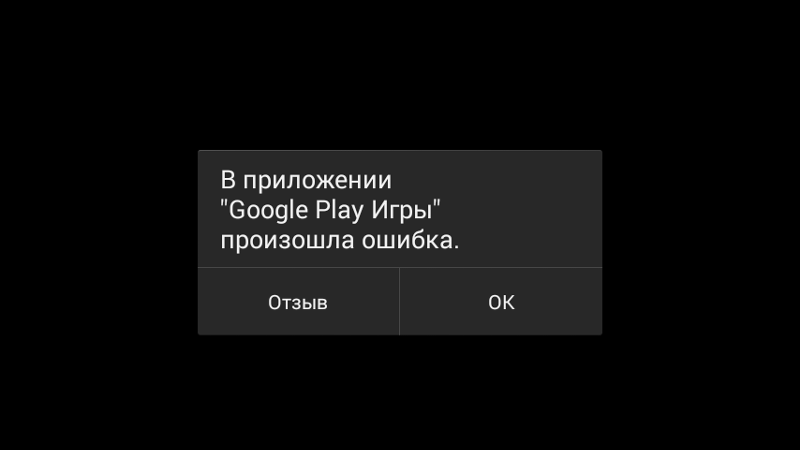


 И тогда вам только останется указать адрес электронной почты вместе с паролем.
И тогда вам только останется указать адрес электронной почты вместе с паролем.

 В следующем окне — снять галку с “Настройки” , а затем тапнуть на “Восстановить” .
В следующем окне — снять галку с “Настройки” , а затем тапнуть на “Восстановить” .
Ваш комментарий будет первым